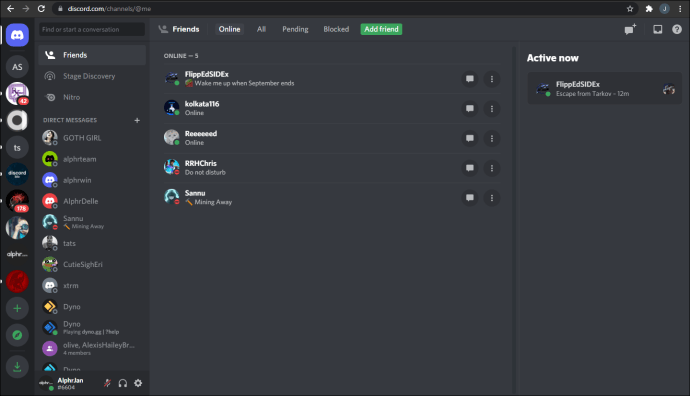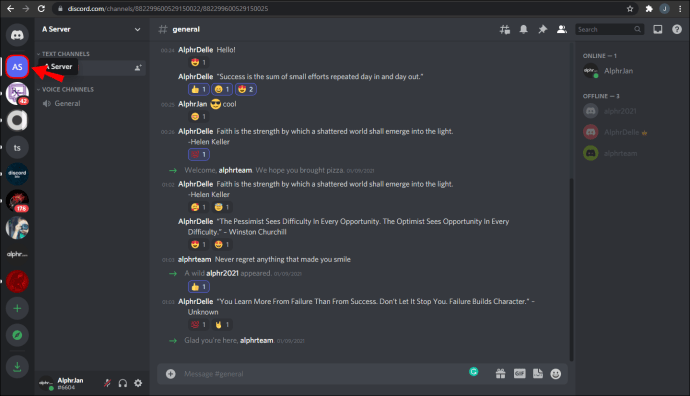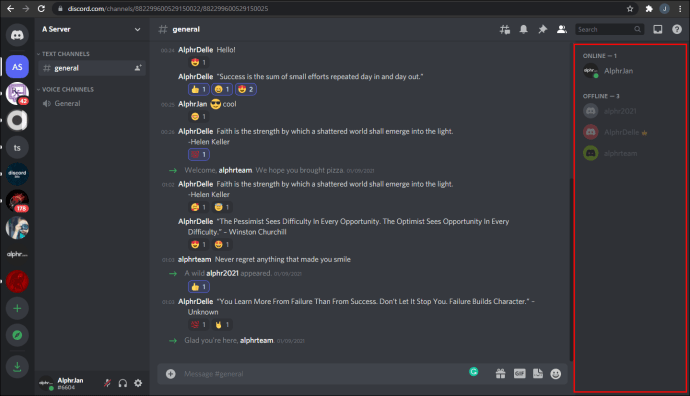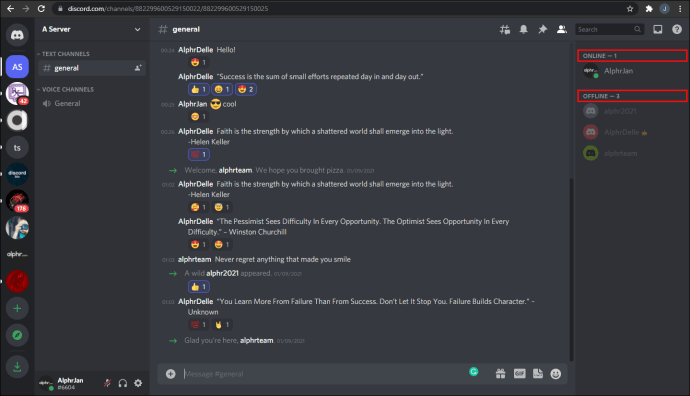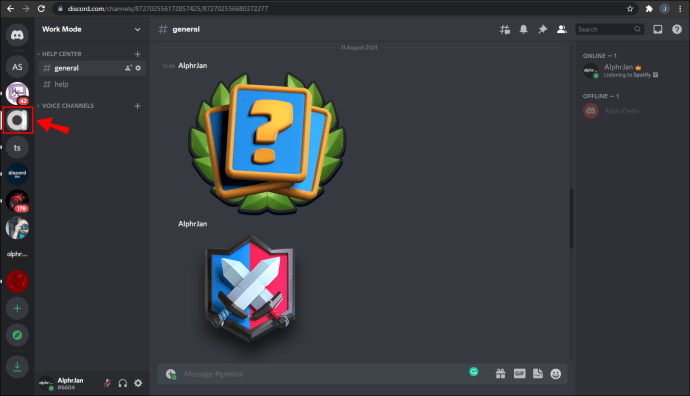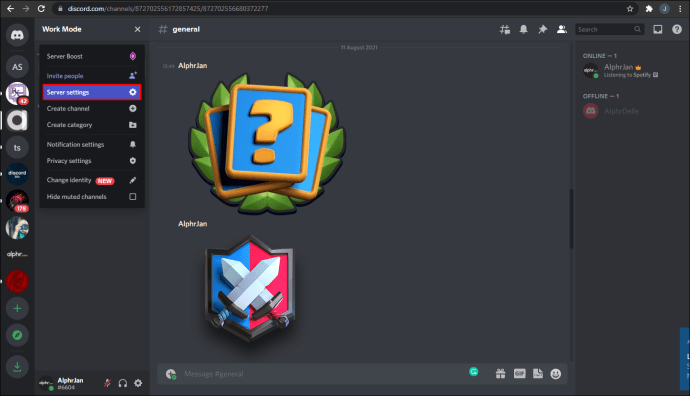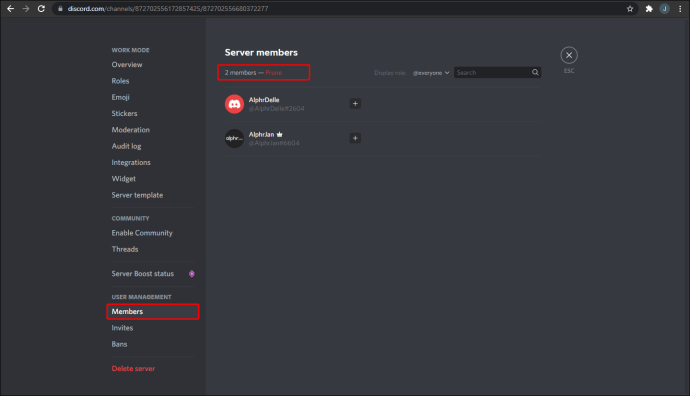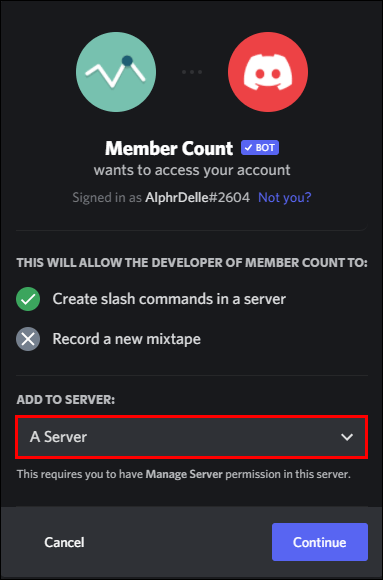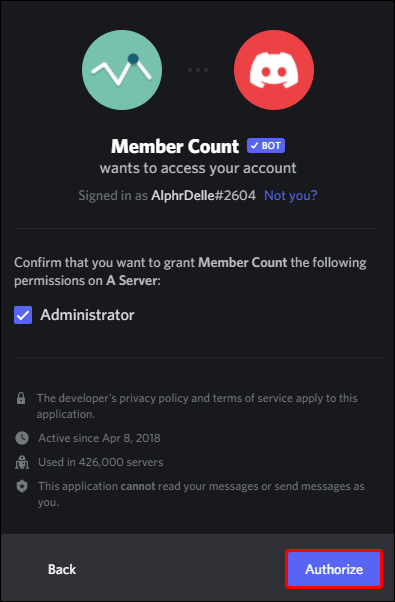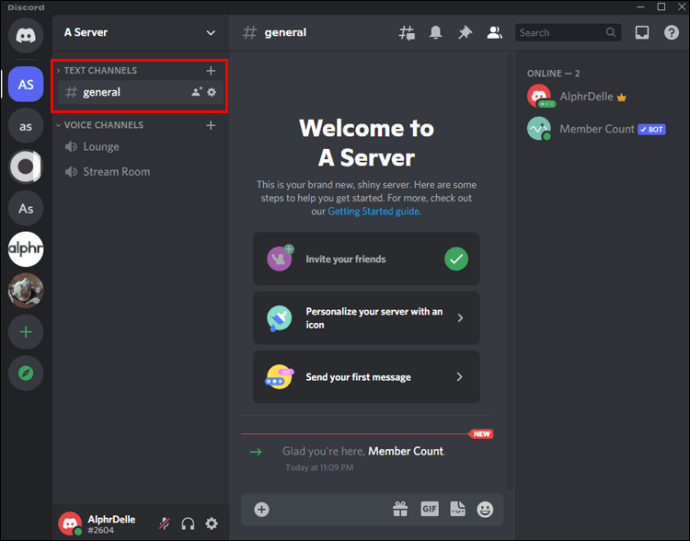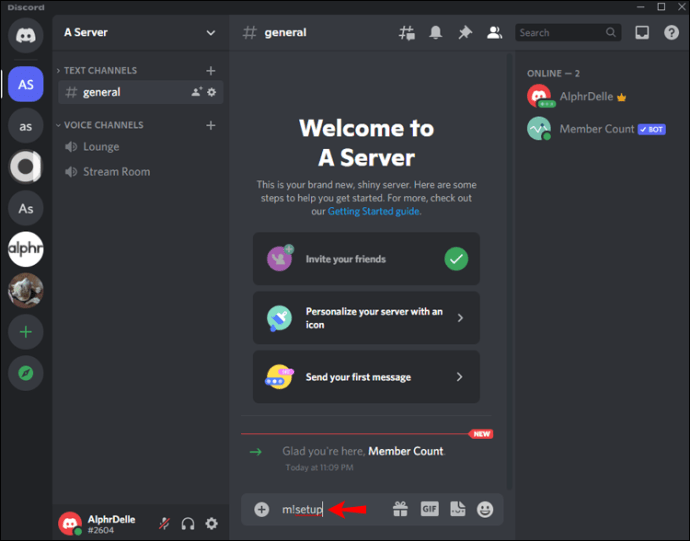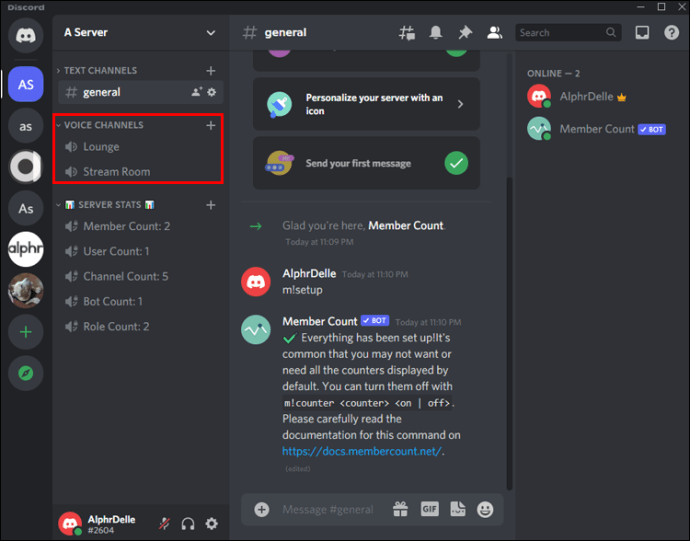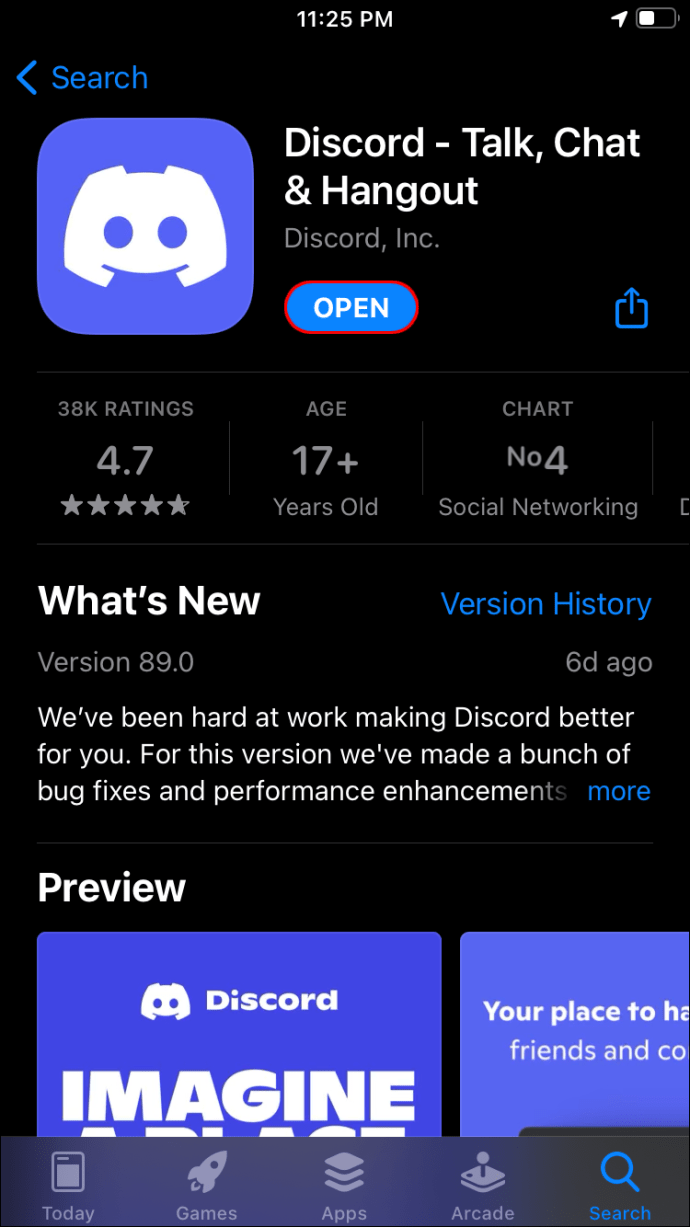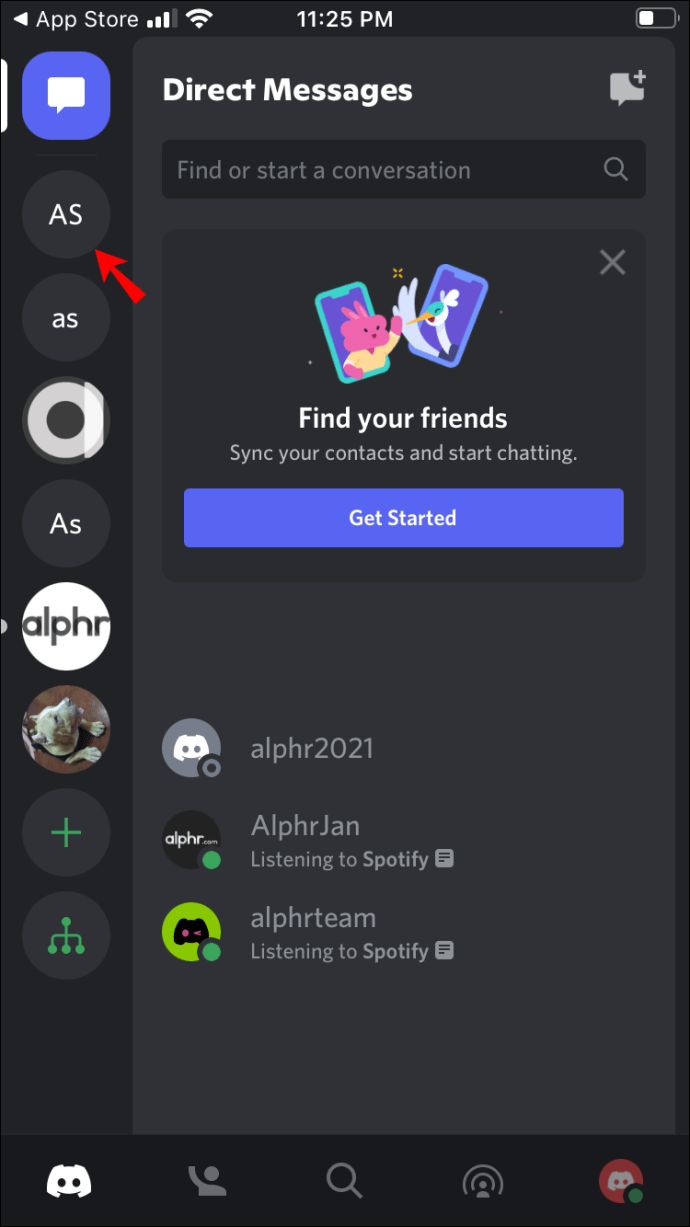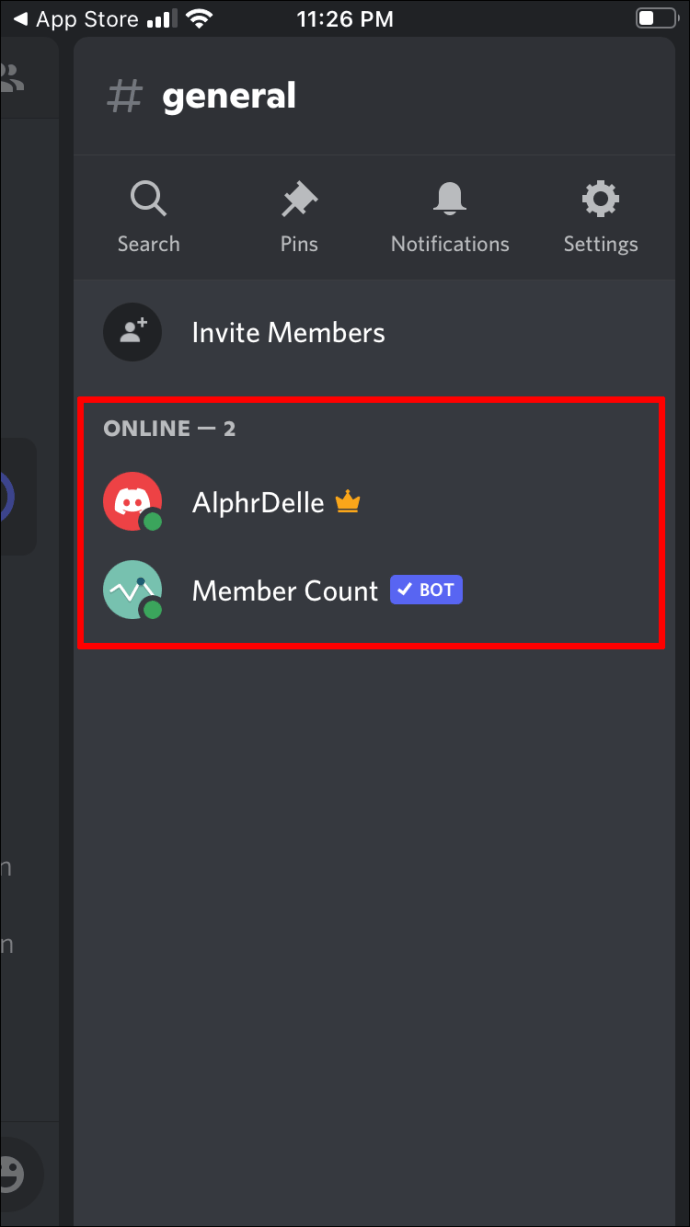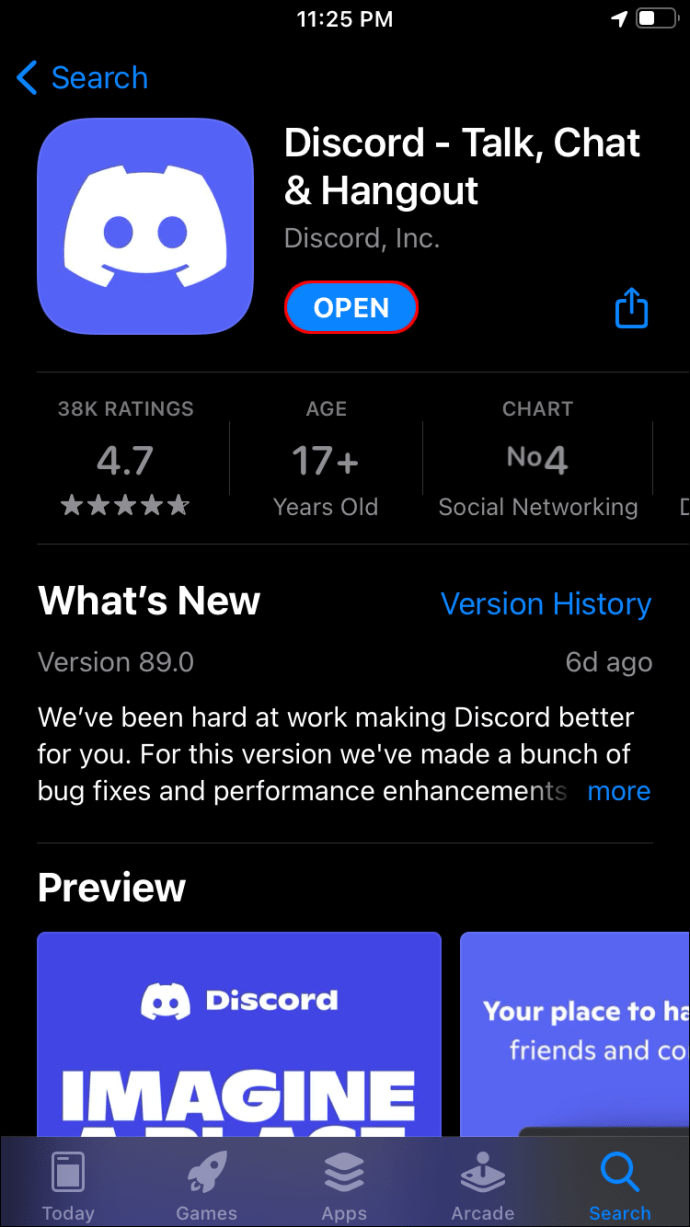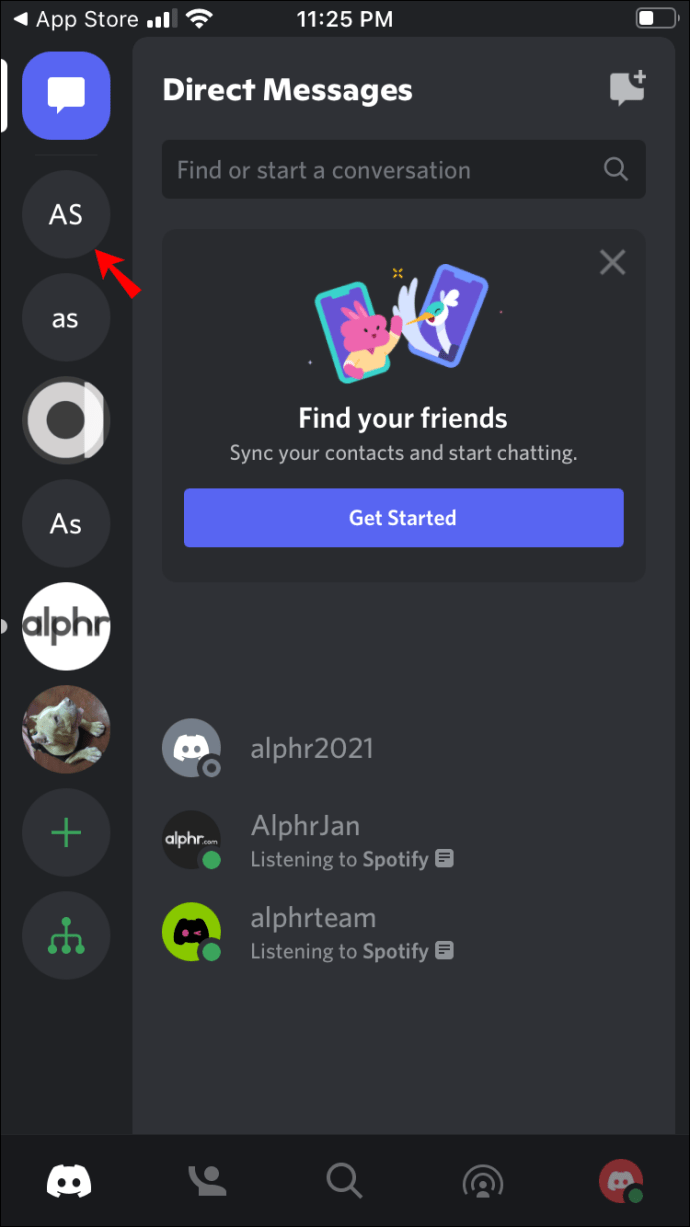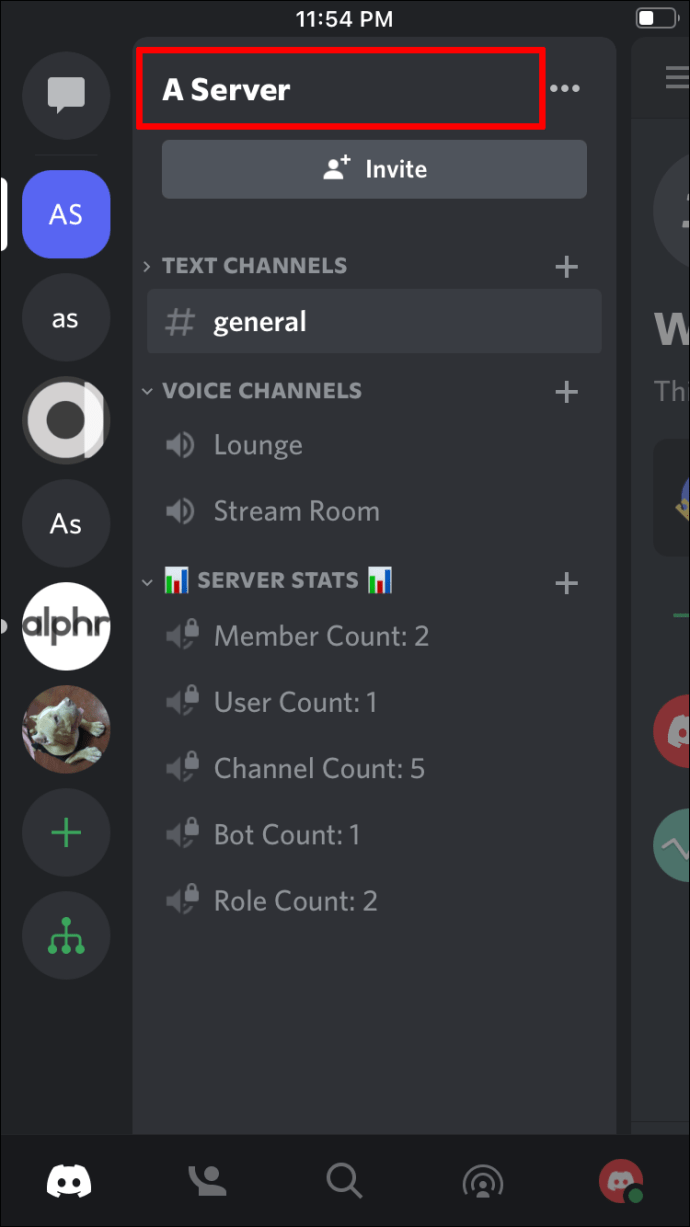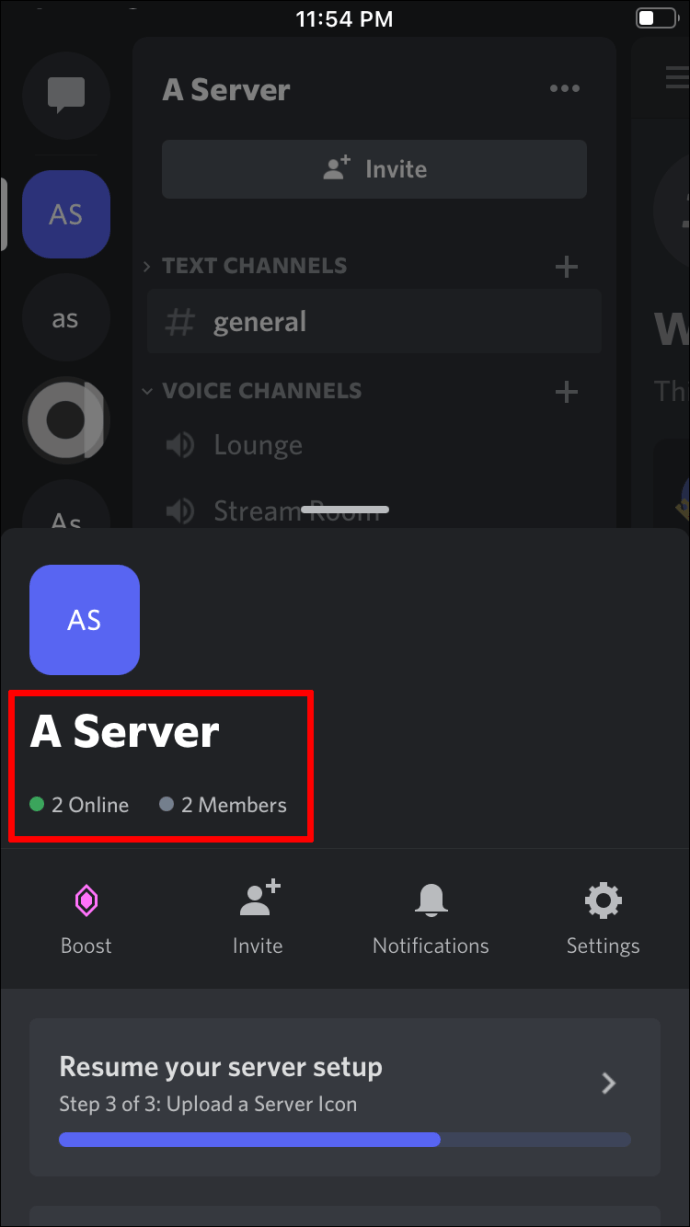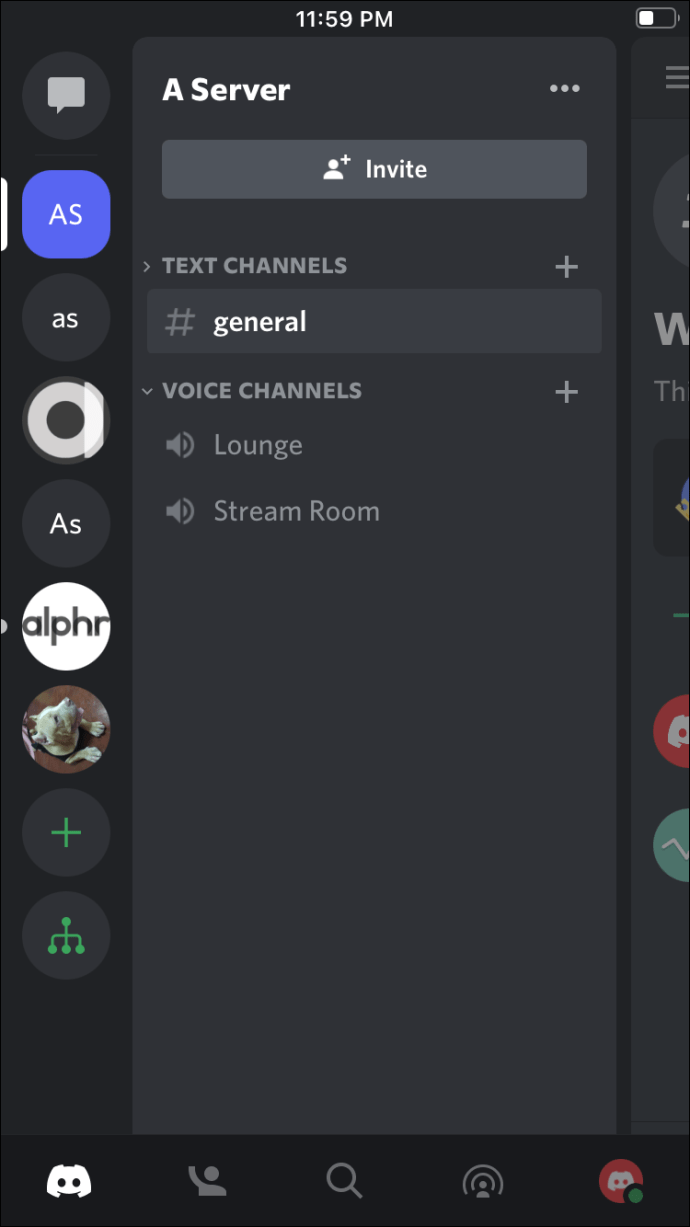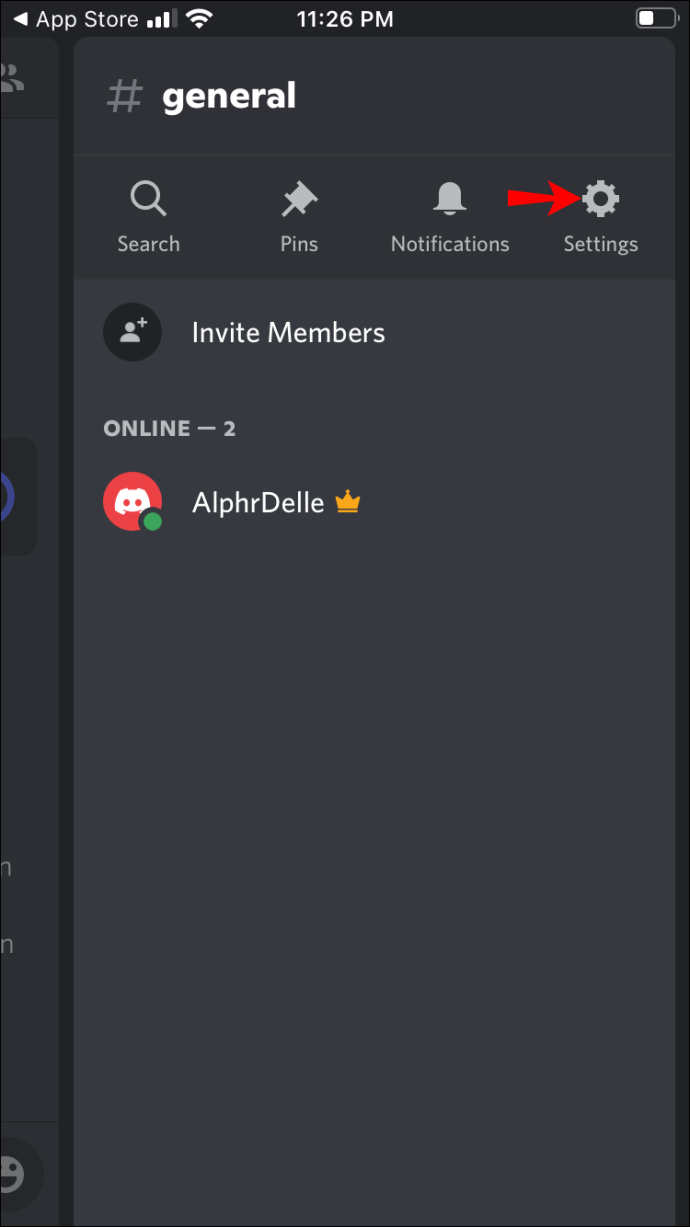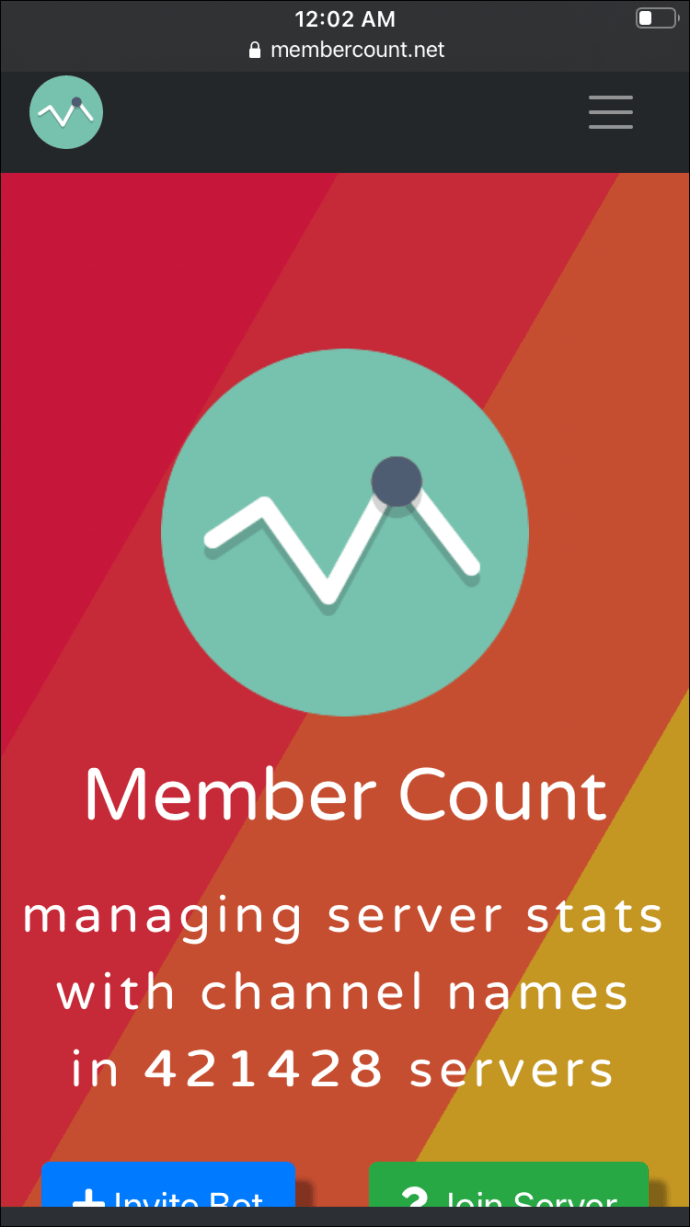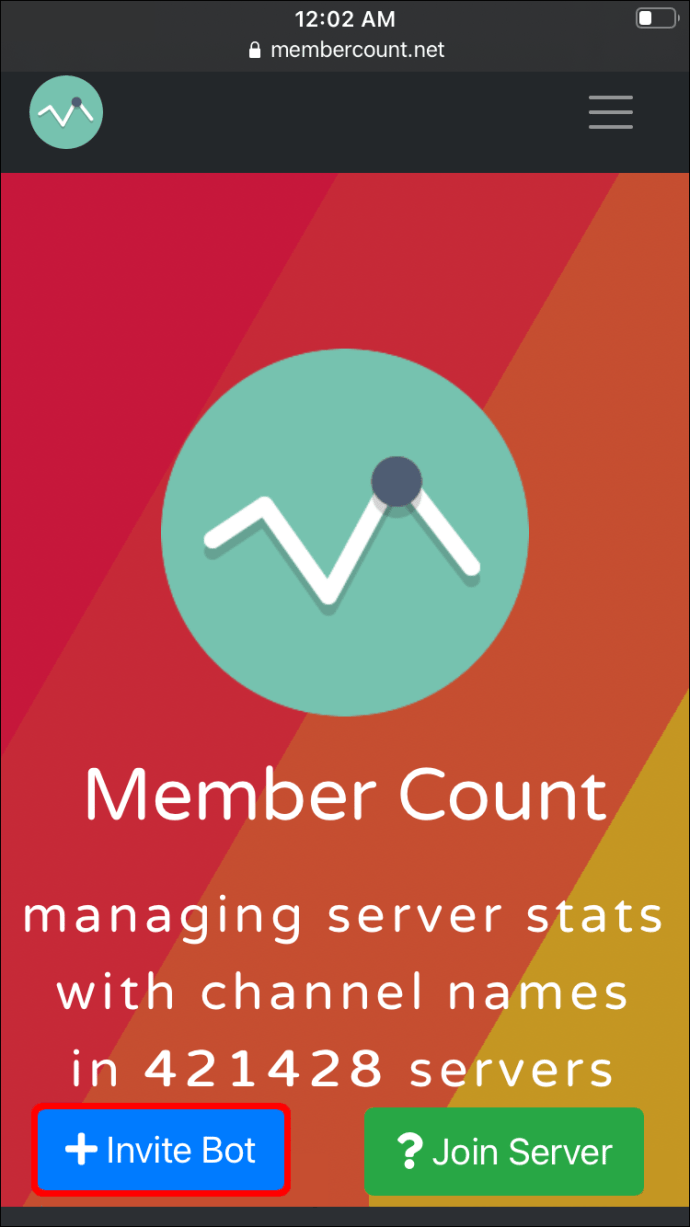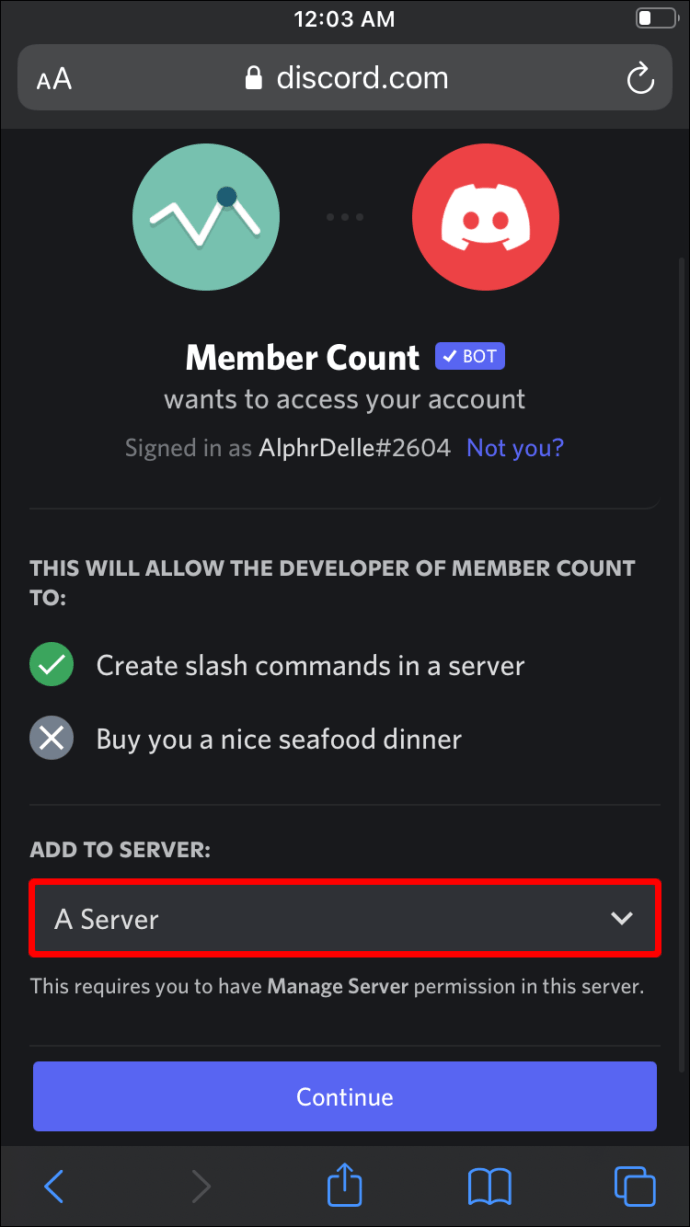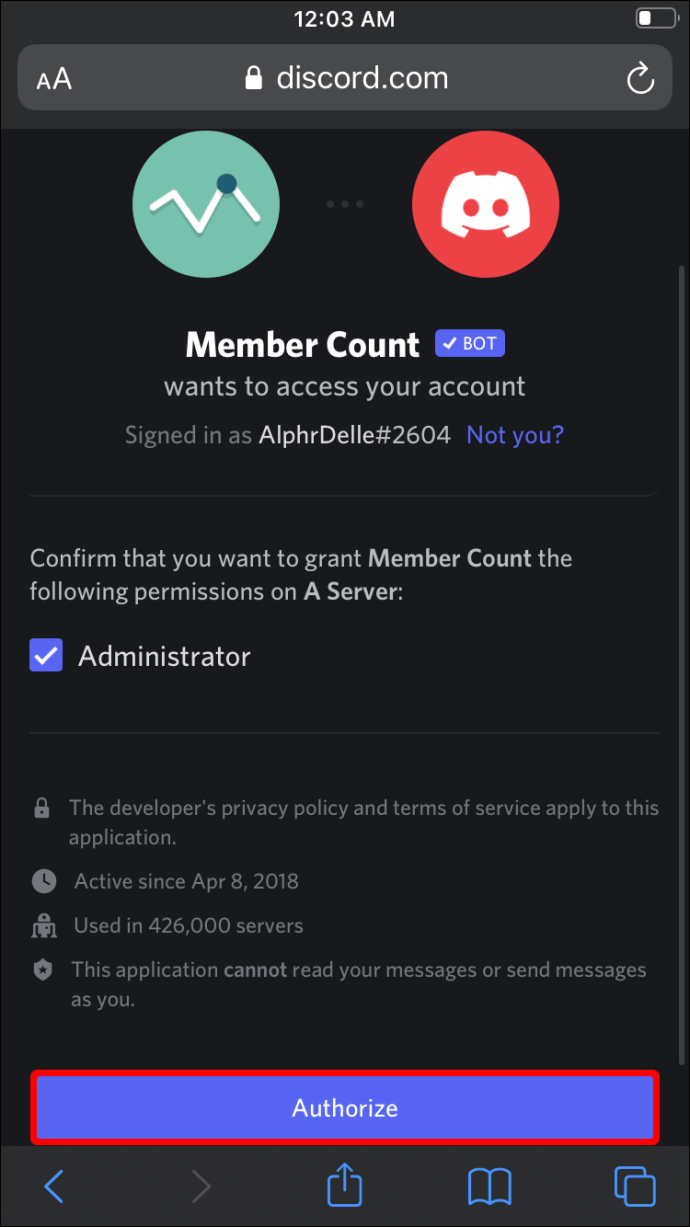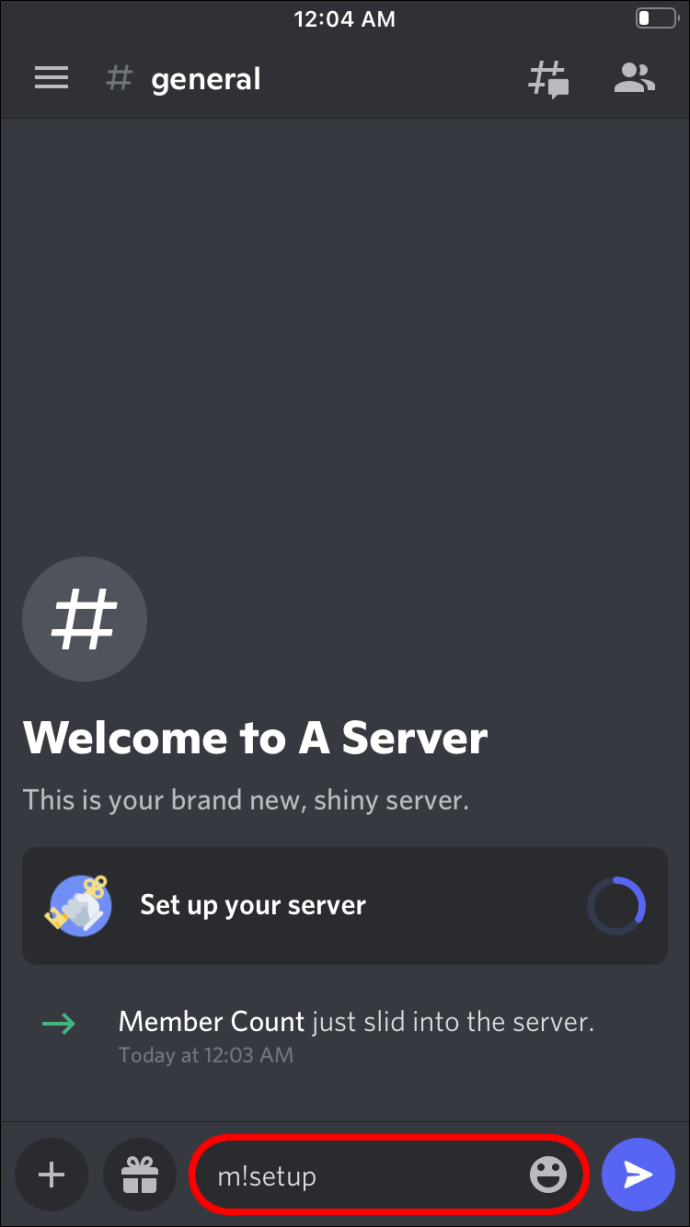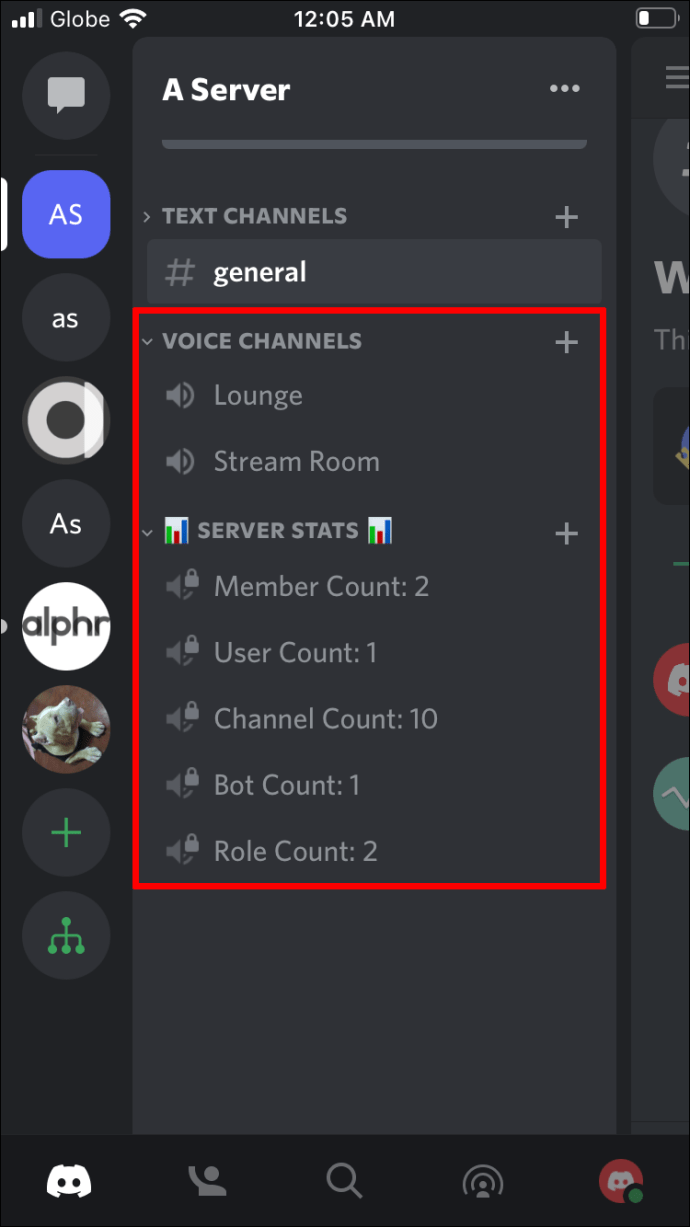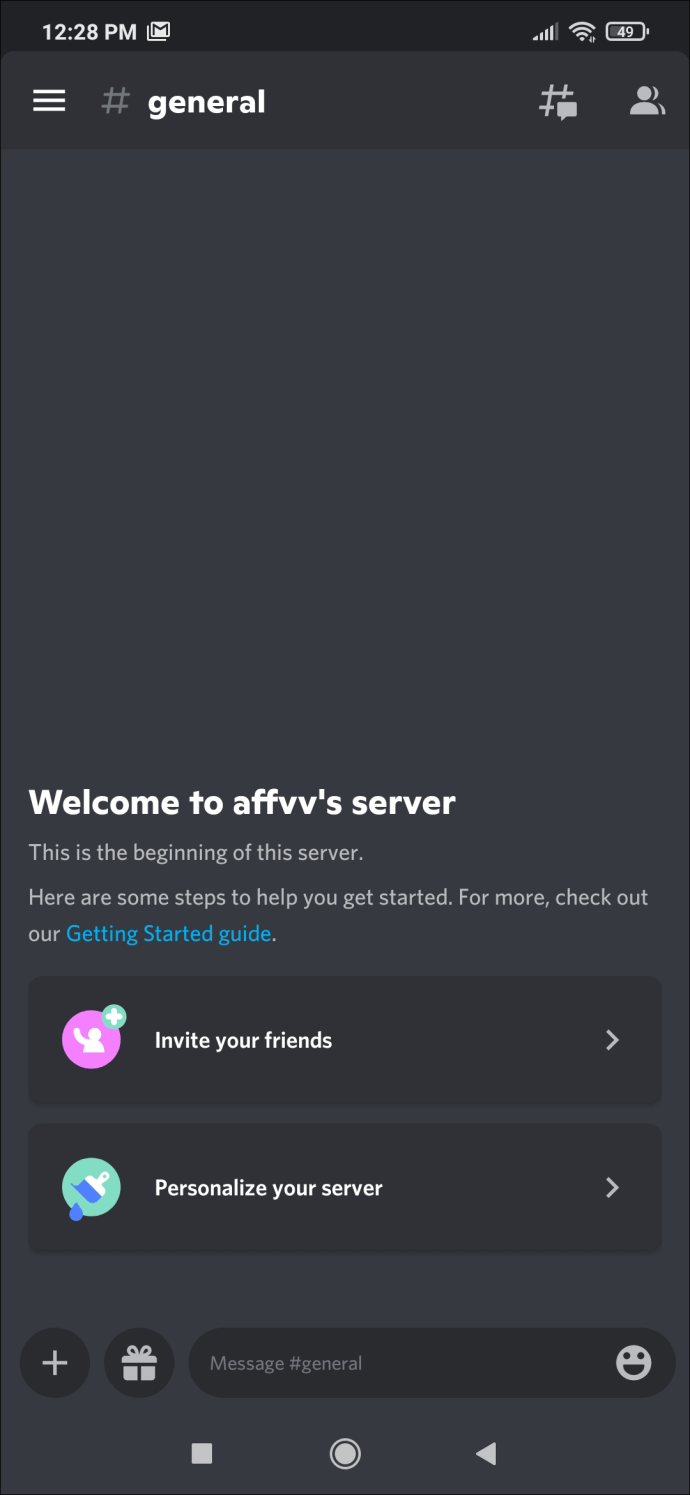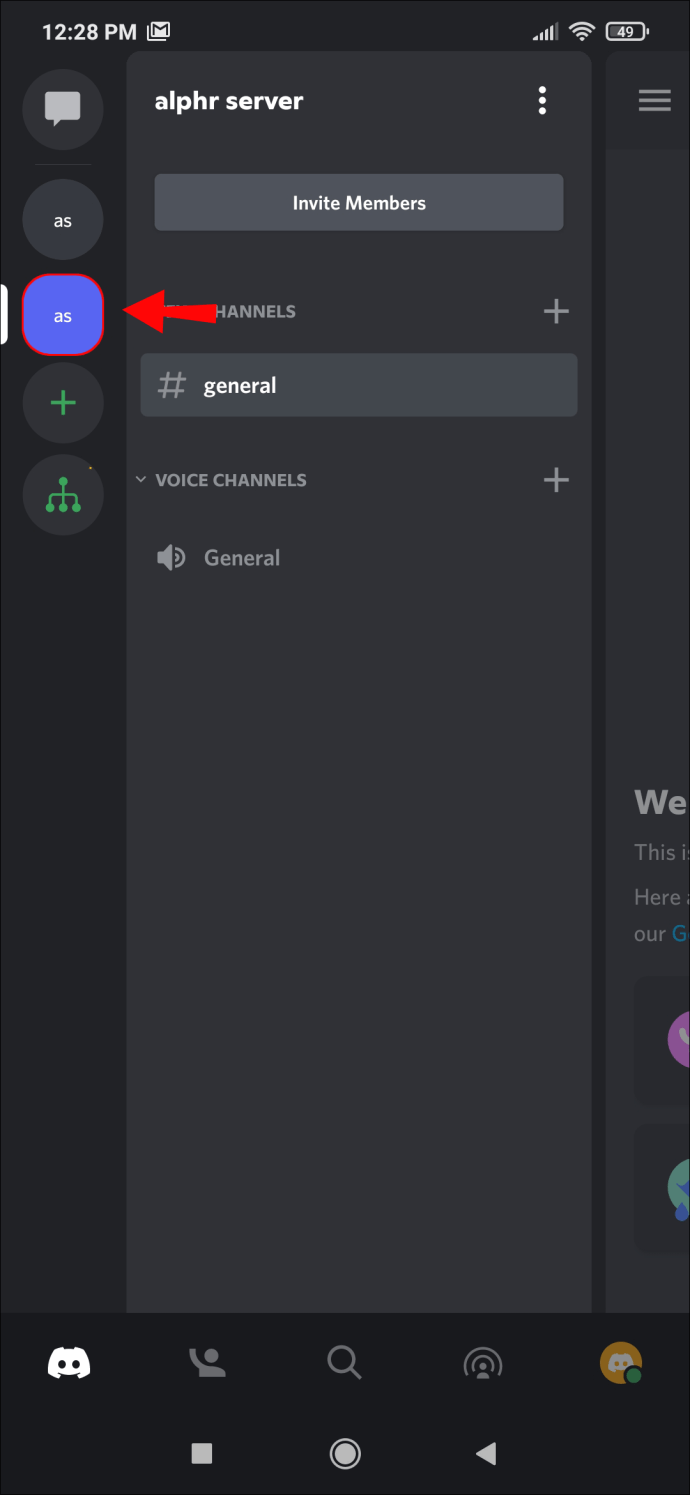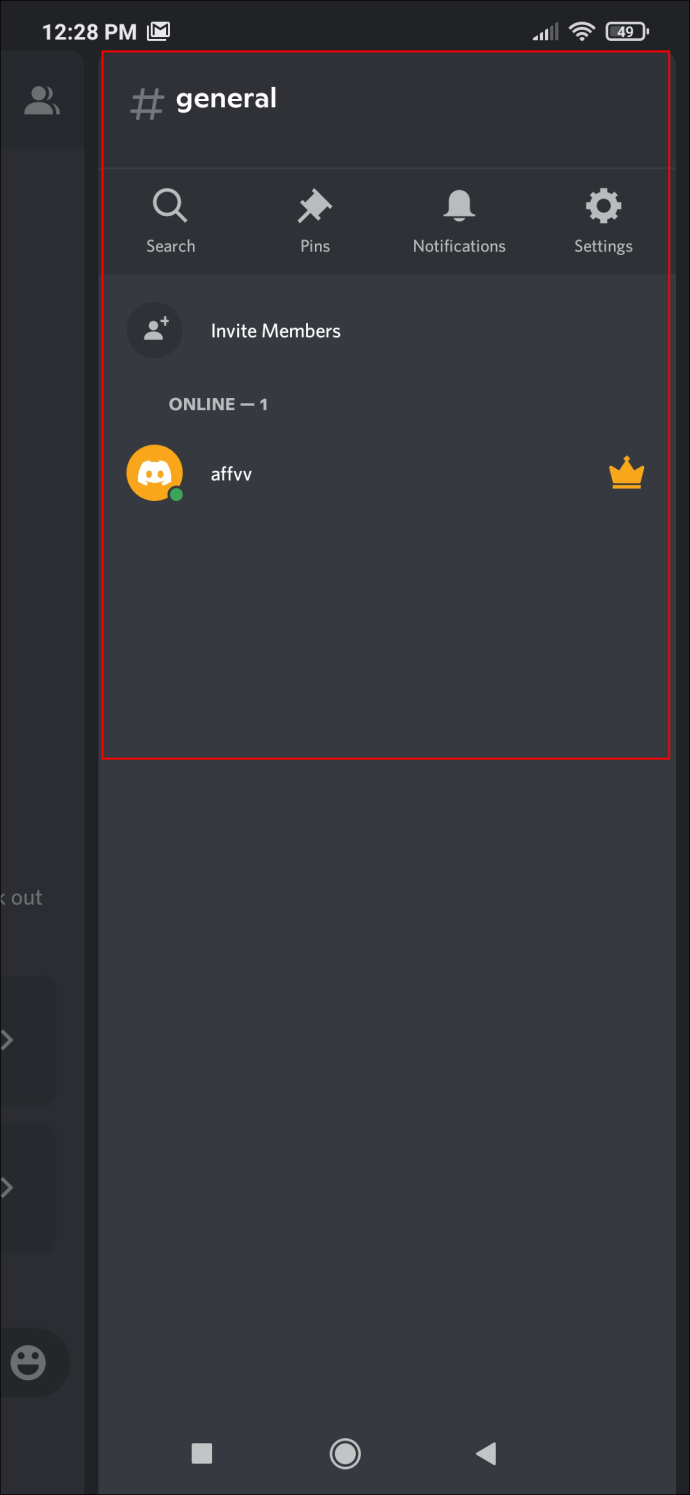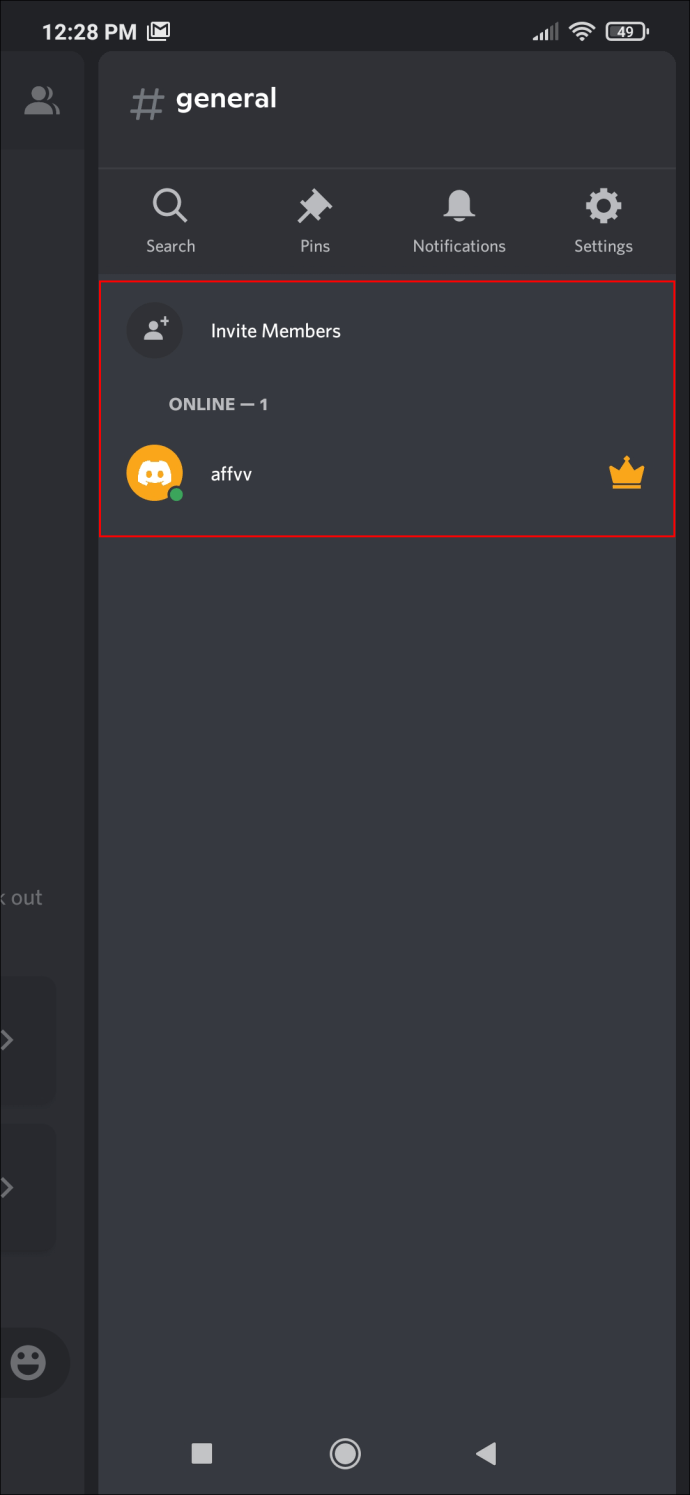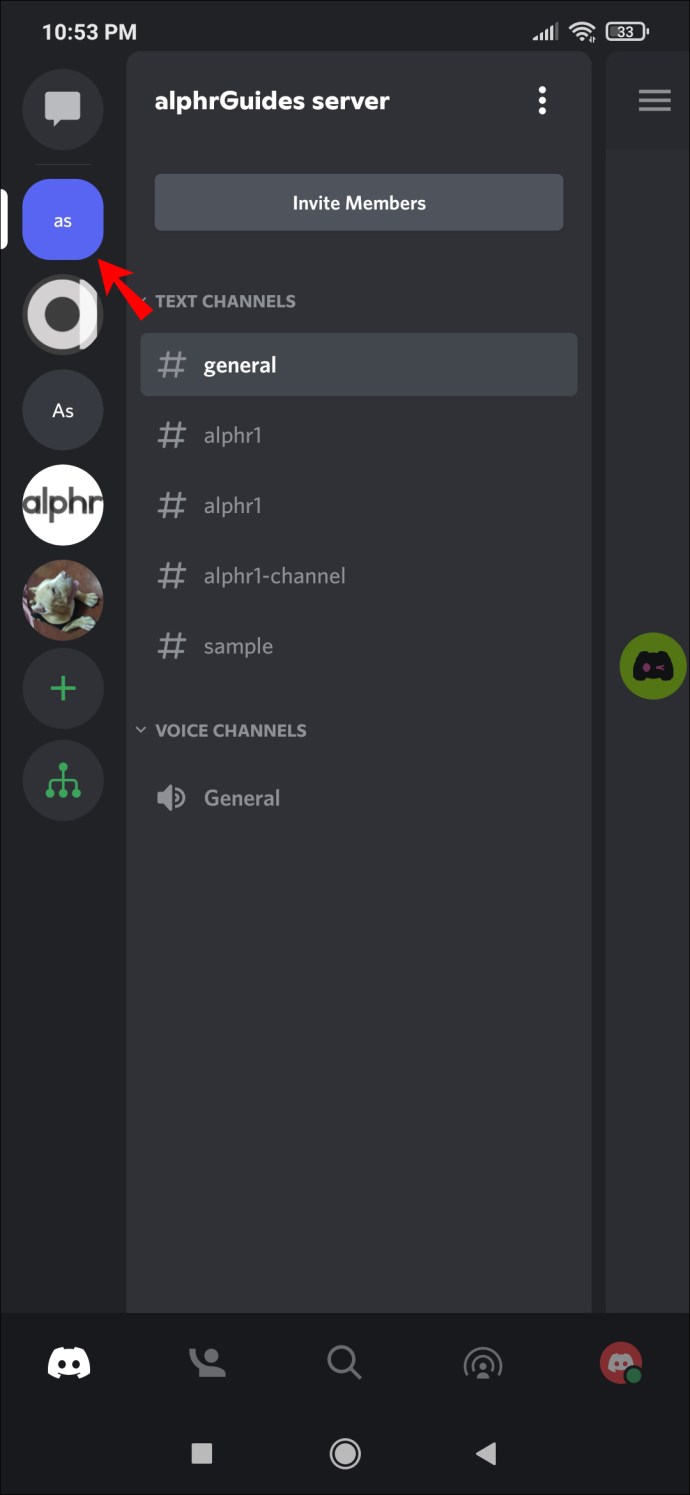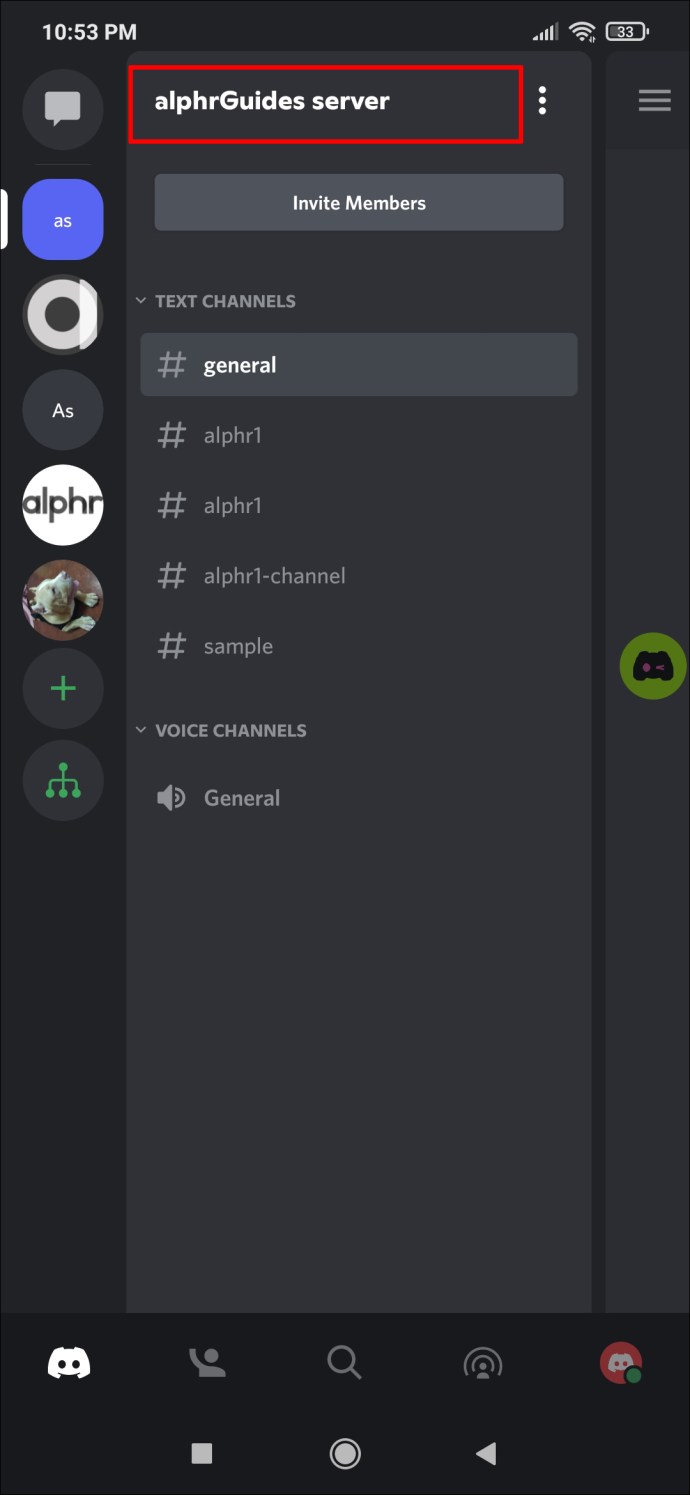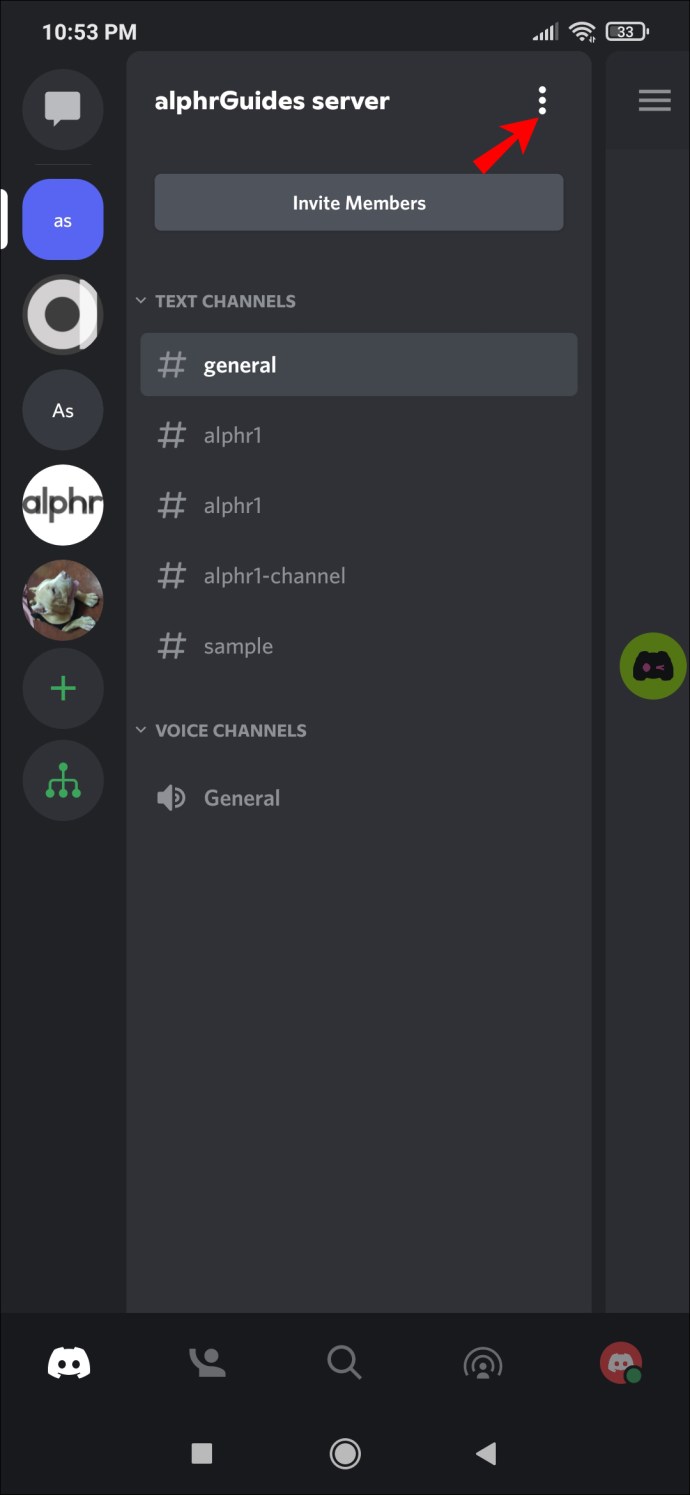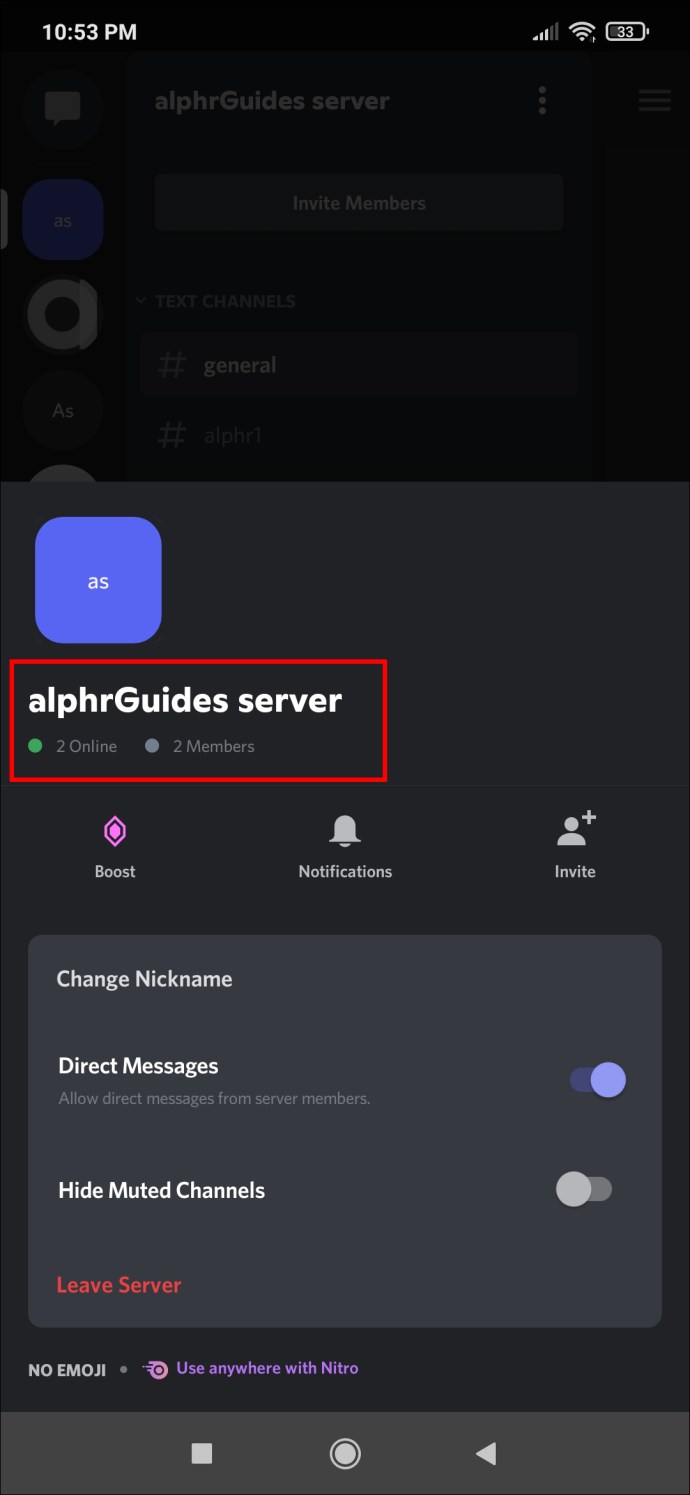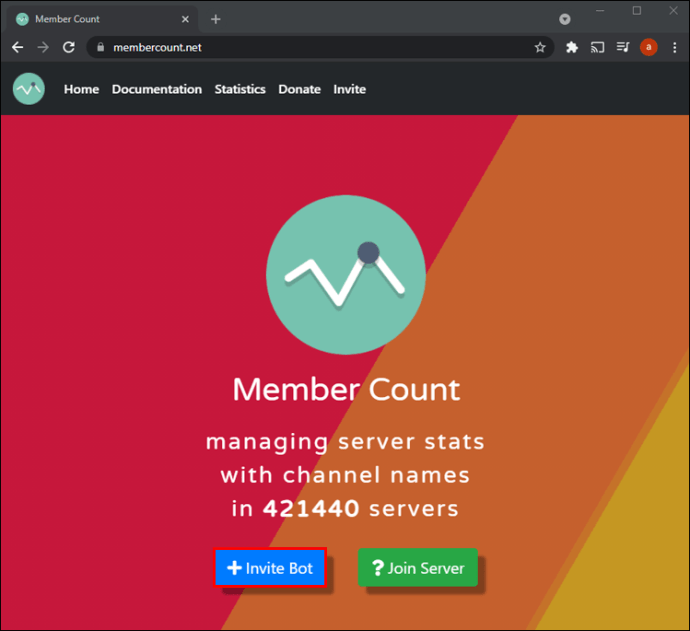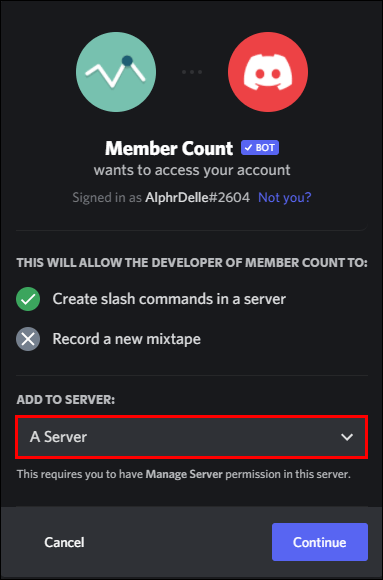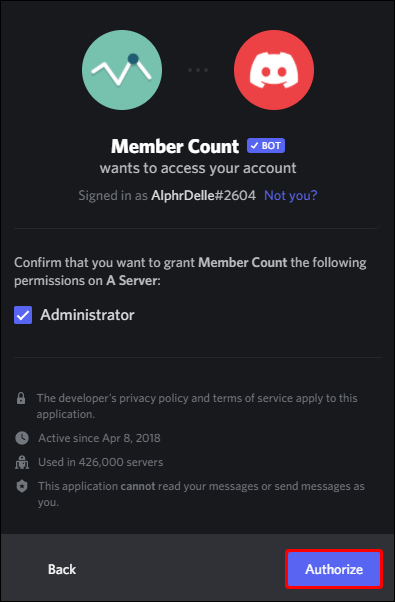Серверы Discord - один из самых популярных способов для единомышленников собраться и обсудить свои любимые темы. Существует ограничение на количество участников, которое может содержать сервер, но это все равно большое количество. Что делать, если у вас большой сервер и вы хотите проверить, сколько в нем участников?

К счастью, есть несколько способов узнать, сколько пользователей Discord находится на вашем сервере. Независимо от того, используется ли пользовательский интерфейс по умолчанию или с помощью ботов, каждый найдет что-то для себя.
Как показать количество участников в Discord на ПК
Каждый сервер Discord уже отображает количество пользователей онлайн или офлайн. На ПК эти числа отображаются в правой части экрана. Хотя это удобно для малонаселенных серверов, счетчик участников по умолчанию не подходит для больших.
На больших серверах не следует использовать эту вкладку, потому что после того, как Discord превысит 1000 участников, они не покажут вам, сколько участников не в сети.
Использование вкладки в правой части экрана
Если ваш сервер небольшой, эти простые шаги позволят вам увидеть, сколько участников на вашем сервере:
- Запустите клиент Discord или веб-версию в браузере.
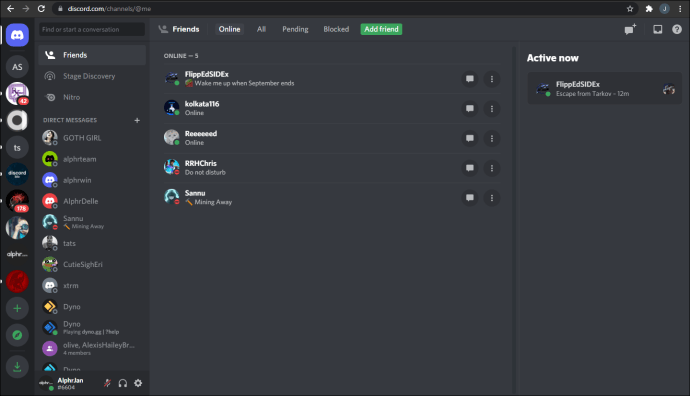
- Щелкните по серверу, который хотите проверить.
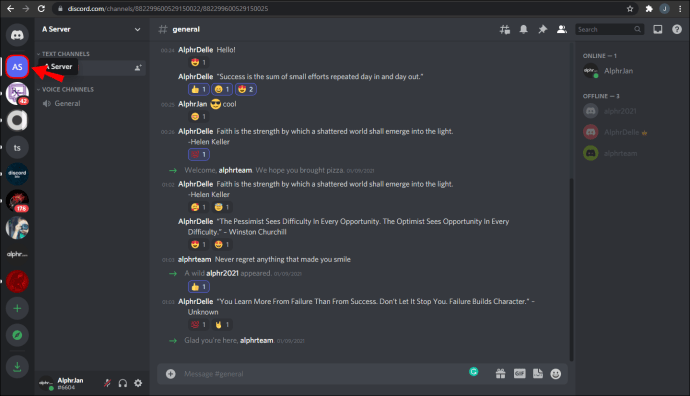
- Посмотрите в правую часть экрана.
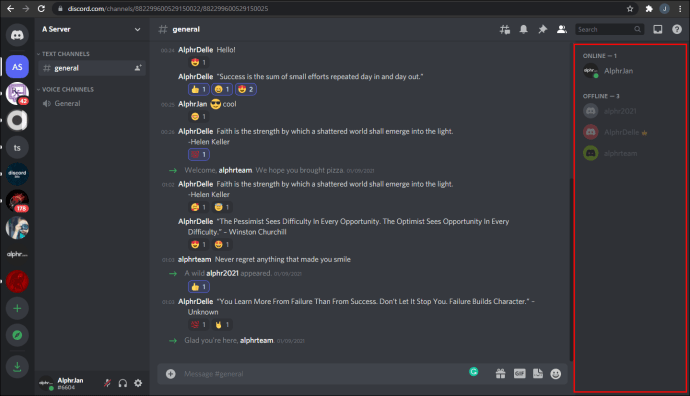
- Прокручивая вверх и вниз, вы можете увидеть количество людей онлайн или офлайн.
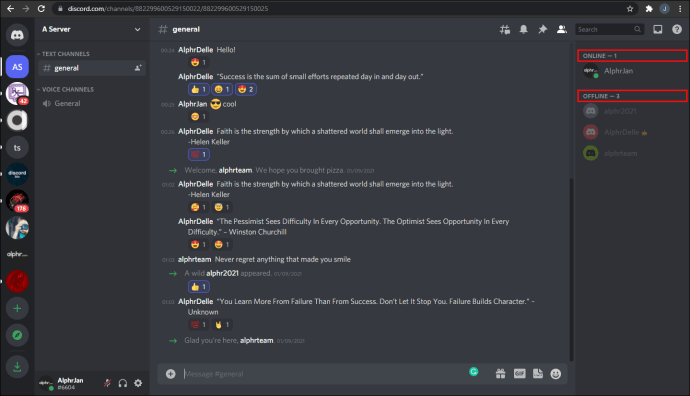
Если на вашем сервере всего около 10 участников, возможно, вам даже не придется прокручивать страницу вниз. Ваш монитор или экран могут быть достаточно большими, чтобы отображать все имена.
Доступ к настройкам сервера
Администраторы и моды или кто-либо с разрешением может получить доступ к настройкам сервера Discord. В меню «Настройки сервера» есть опция для просмотра количества участников. К сожалению, обычные пользователи не видят эти цифры на ПК.
Вот как получить доступ к настройкам сервера:
- Запустите Discord.
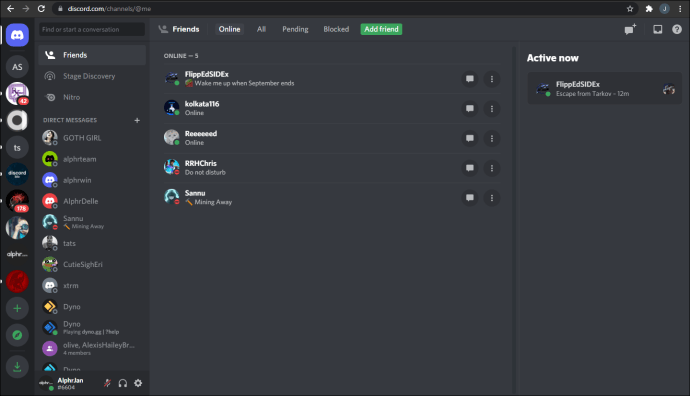
- Перейдите на сервер, который хотите проверить.
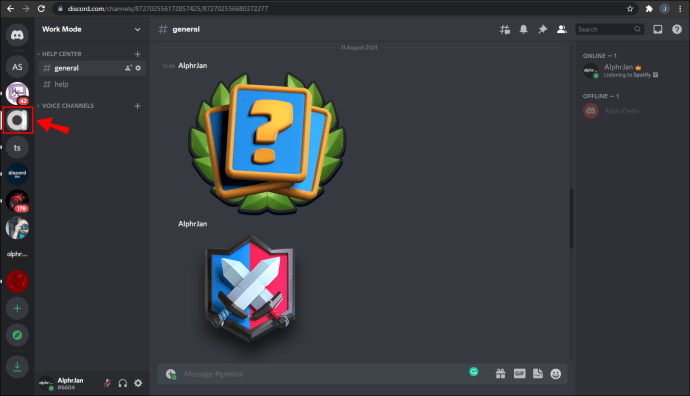
- Щелкните стрелку рядом с именем сервера.

- Выберите «Настройки сервера».
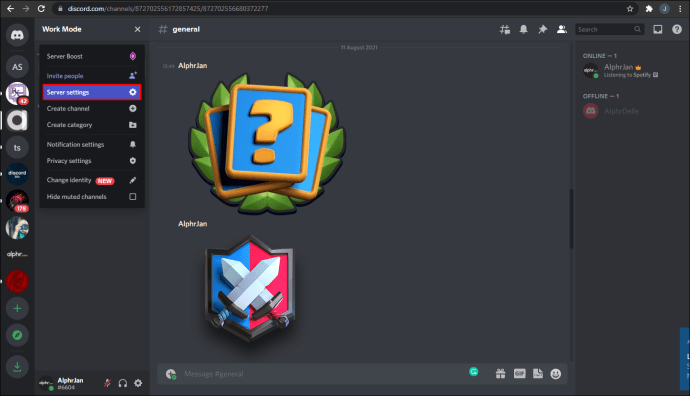
- Зайдите в «Участники», чтобы узнать, сколько их сейчас.
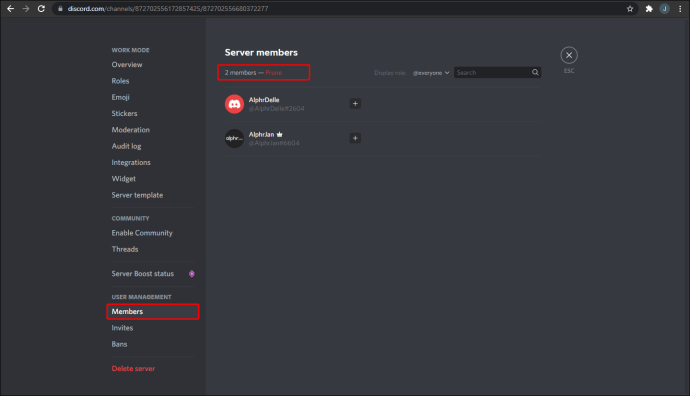
Заголовок там предельно простой, но его могут увидеть только те, у кого есть права администратора. Если вы хотите, чтобы все пользователи видели статистику, это еще не конец света. Следующий раздел позволит вам это сделать.
Использование подсчета участников
Прокрутка вниз на несколько минут, чтобы подсчитать, сколько участников заполняет сервер, - утомительная задача. Вы можете даже не посчитать. К счастью, разработчики ботов Discord создали не одно решение. Это решение работает даже для пользователей, не являющихся администраторами.
Введите счетчик участников, бот, предназначенный исключительно для подсчета участников и многого другого. В настоящее время он присутствует как минимум на 400 000 серверов, и их число будет только расти. С функцией подсчета участников вы больше не будете в неведении относительно статистики своего сервера.
Среди функций Member Count:
- Подсчет членов
- Подсчет пользователей с определенными ролями
- Разделение участников на статусы онлайн или офлайн
Вот как использовать подсчет участников и узнать, сколько пользователей Discord находится на вашем большом сервере:
- Как администратор, пригласите Member Count на сервер.
- Выберите канал, чтобы указать приглашение бота.
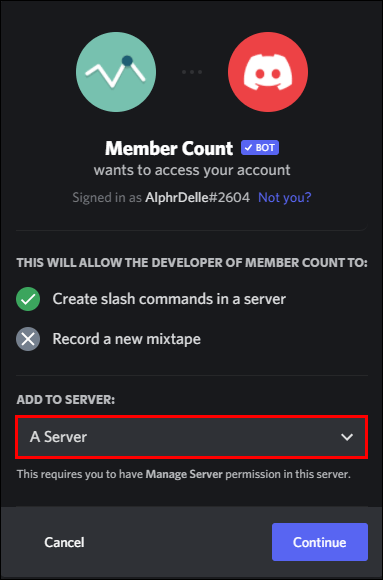
- Нажмите «Авторизовать».
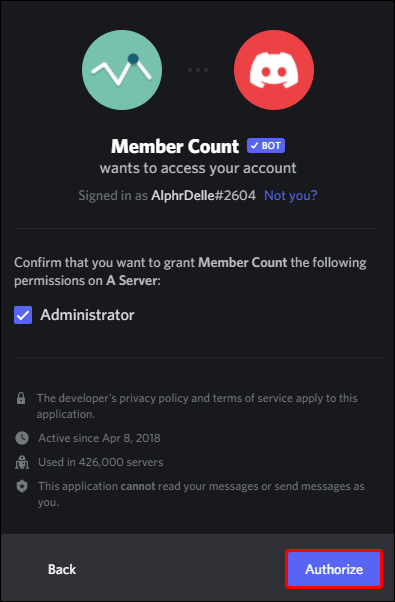
- Перейти на любой текстовый канал.
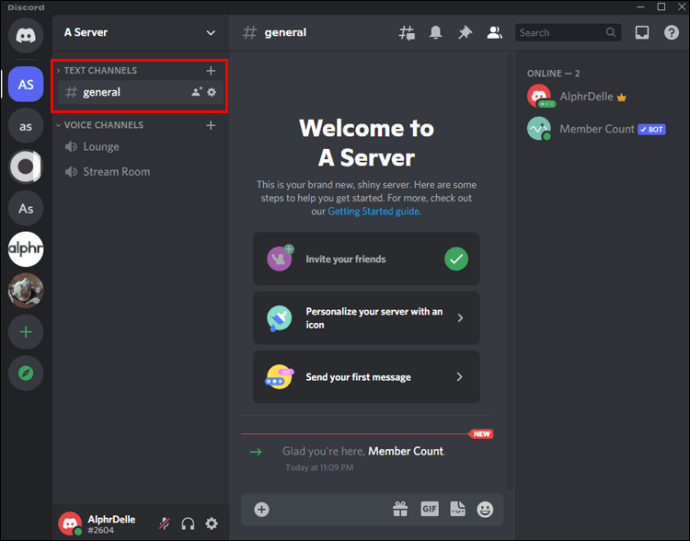
- Тип "
м! установка»И нажмите« Enter ».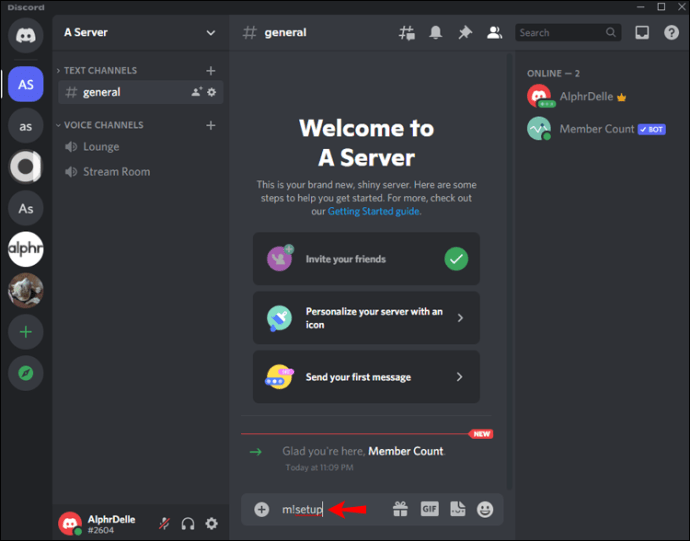
- Вы увидите несколько новых голосовых каналов, которые покажут вам вашу статистику, в том числе количество участников.
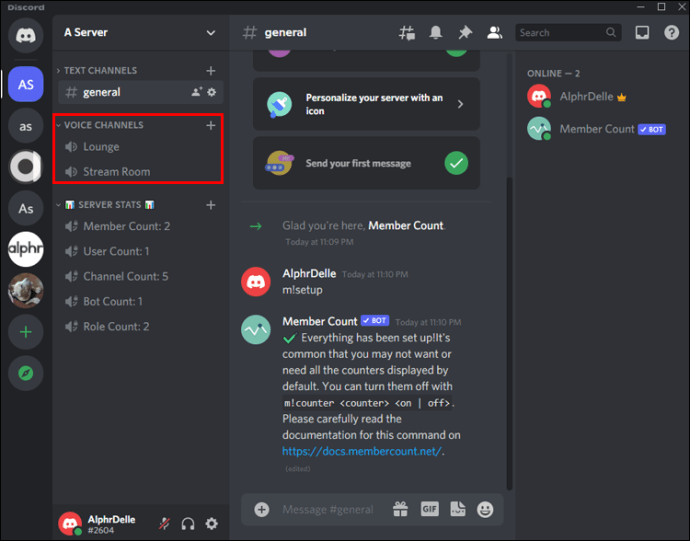
- Не стесняйтесь удалять любую статистику, которая вам не нужна.
Эта статистика видна всем, в отличие от предыдущей, требующей доступа к настройкам сервера. Все пользователи на сервере могут отслеживать количество участников и праздновать достижение определенной вехи.
Другие боты
Счетчик участников - не единственный бот, который можно использовать для определения количества пользователей на сервере. Популярные боты, такие как Dyno, также имеют команды, позволяющие вам проверить. Для Dyno это «? Membercount» с временем восстановления 10 секунд.
Все боты Discord разные, и вам придется изучать команды по отдельности, если у них есть функция подсчета участников. Если у вас уже есть несколько ботов на вашем сервере, проверьте их документацию. Вы никогда не знаете, может ли один или несколько ваших ботов уже сообщать вам эту статистику.
Как и в случае с подсчетом участников, вы должны пригласить бота на свой сервер. В зависимости от бота вам также может потребоваться настроить его перед использованием команд.
Как показать количество участников в Discord в приложении для iPhone
Discord на iPhone может казаться меньше и более перегруженным, но это все равно мощное приложение. Вкладка справа обычно не видна, но, проведя пальцем вправо, вы ее увидите. Вы также можете прокрутить вверх и вниз, чтобы узнать, кто сейчас в сети или офлайн.
Как и в случае с ПК, офлайн-вкладка исчезает, когда сервер достигает 1000 участников. Таким образом, вам придется полагаться на ботов или проверять настройки сервера.
Вот как проверить полоску справа:
- Откройте приложение Discord на своем iPhone.
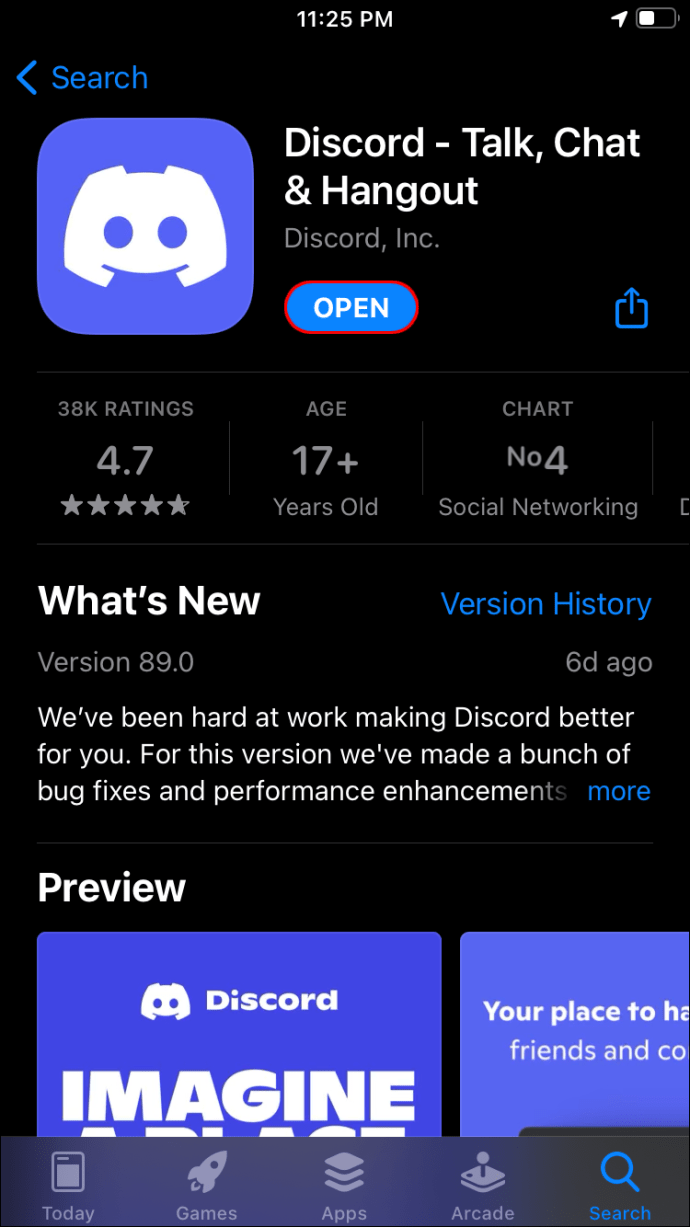
- Откройте любой сервер, который хотите проверить.
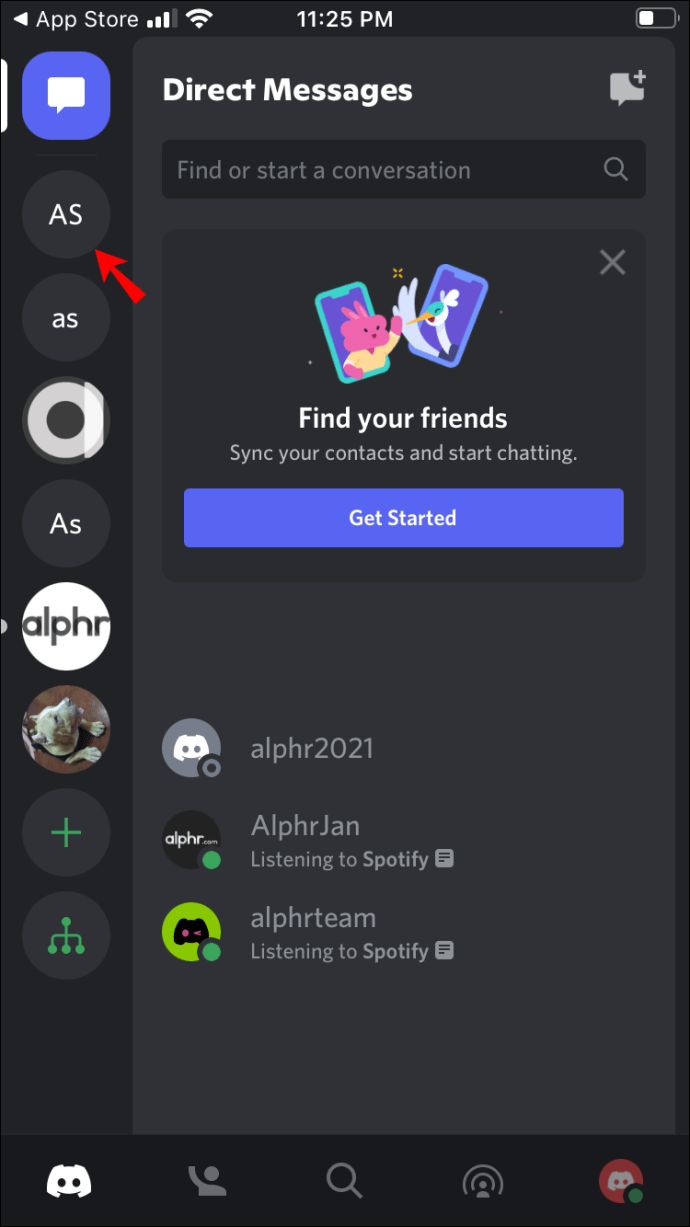
- Проведите по экрану вправо.
- При необходимости прокрутите вверх и вниз, чтобы проверить, сколько участников онлайн или офлайн.
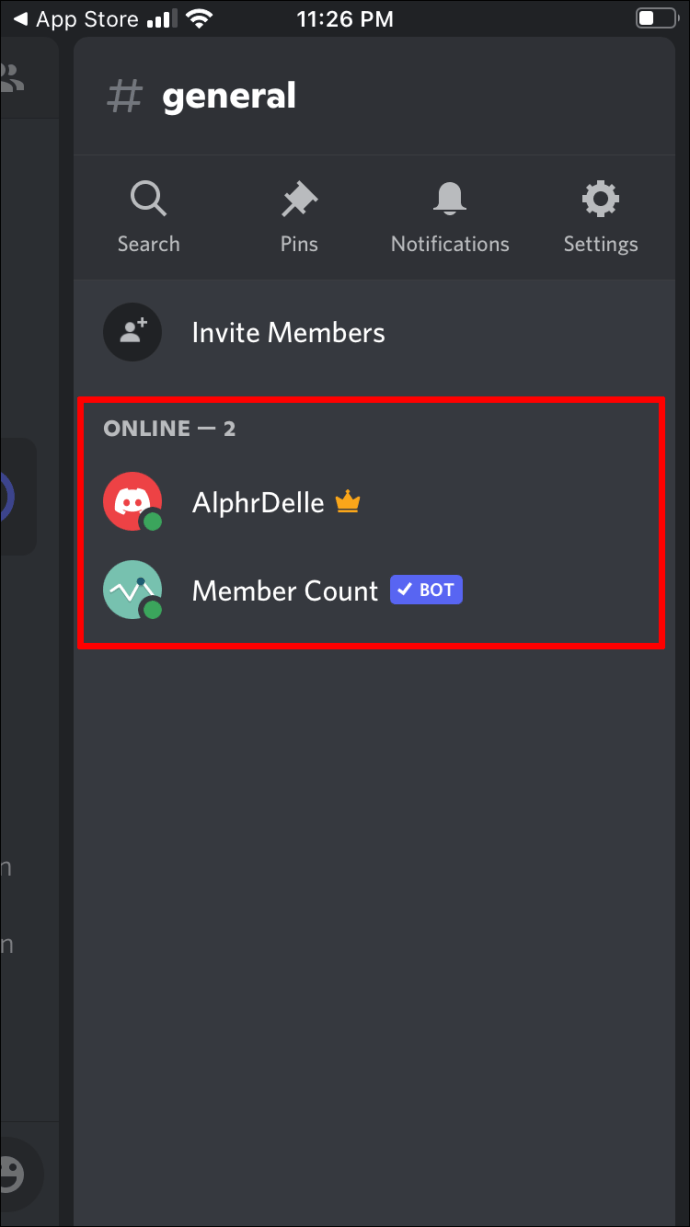
- Проведите пальцем влево, чтобы закрыть экран.
Касание имени сервера на iPhone
В то время как вам нужно иметь разрешение администратора на ПК, в Discord на мобильных устройствах все по-другому. Все, что вам нужно, это быть на сервере, чтобы проверить, сколько участников присутствует. Давайте посмотрим на инструкции.
- На вашем iPhone откройте приложение Discord.
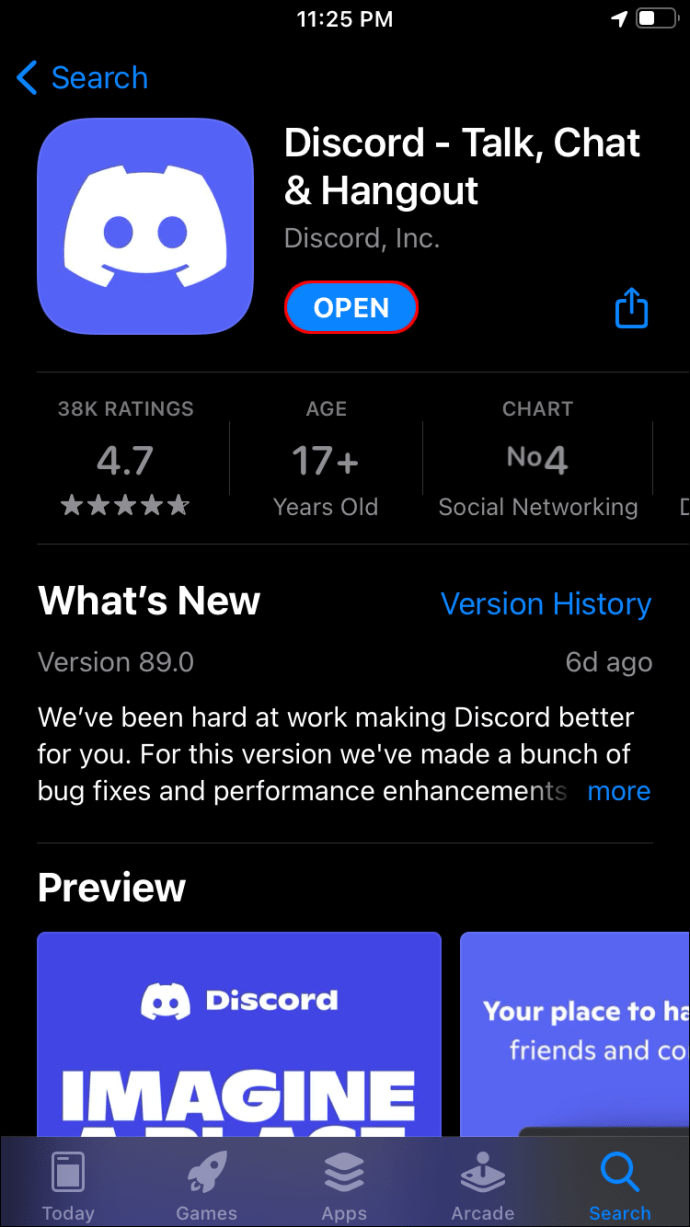
- Отправляйтесь на сервер.
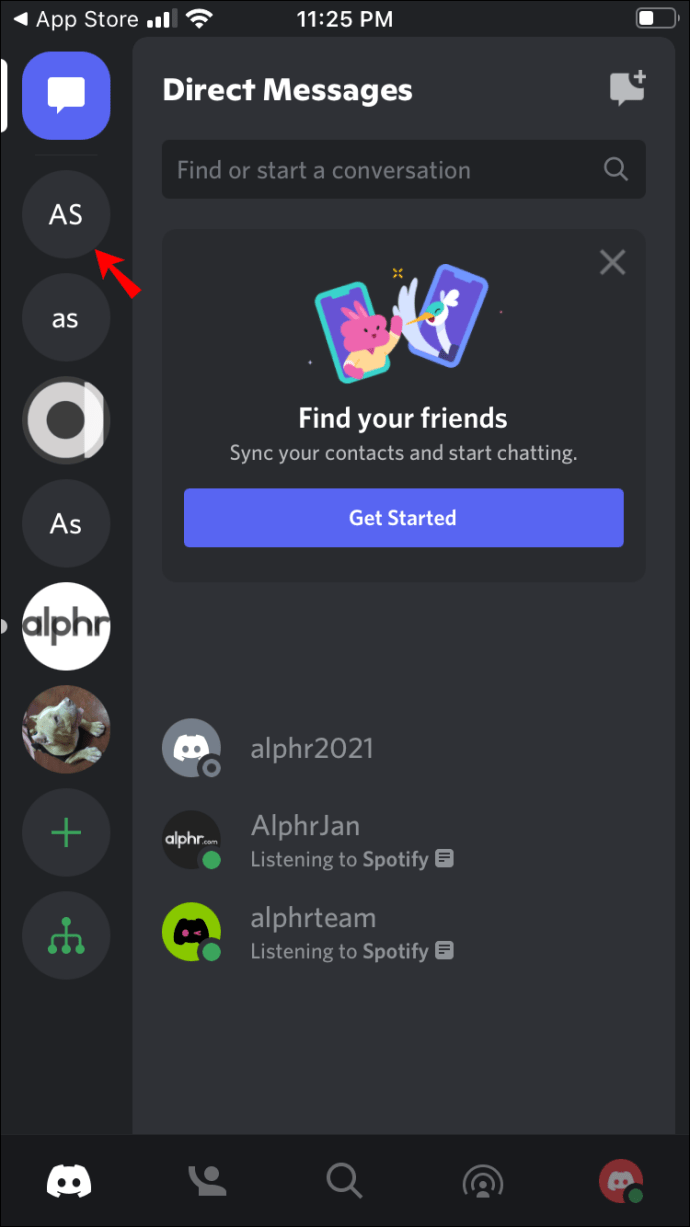
- Нажмите на имя сервера.
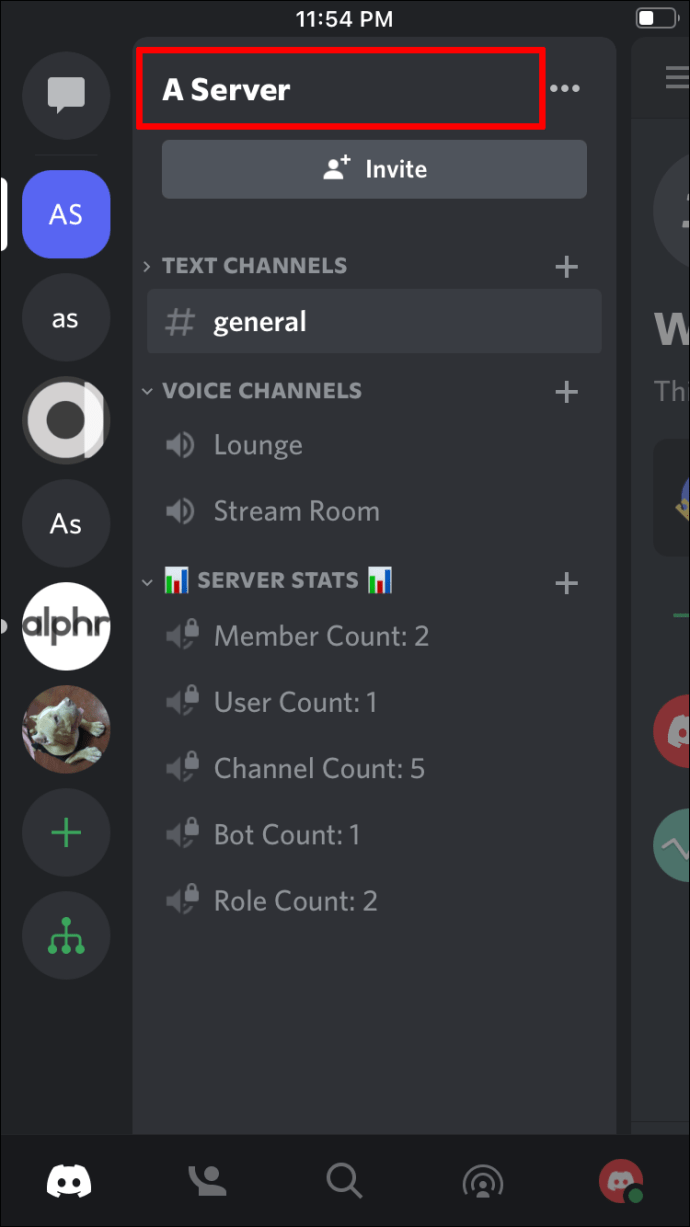
- Прокрутите вниз, чтобы проверить количество участников.
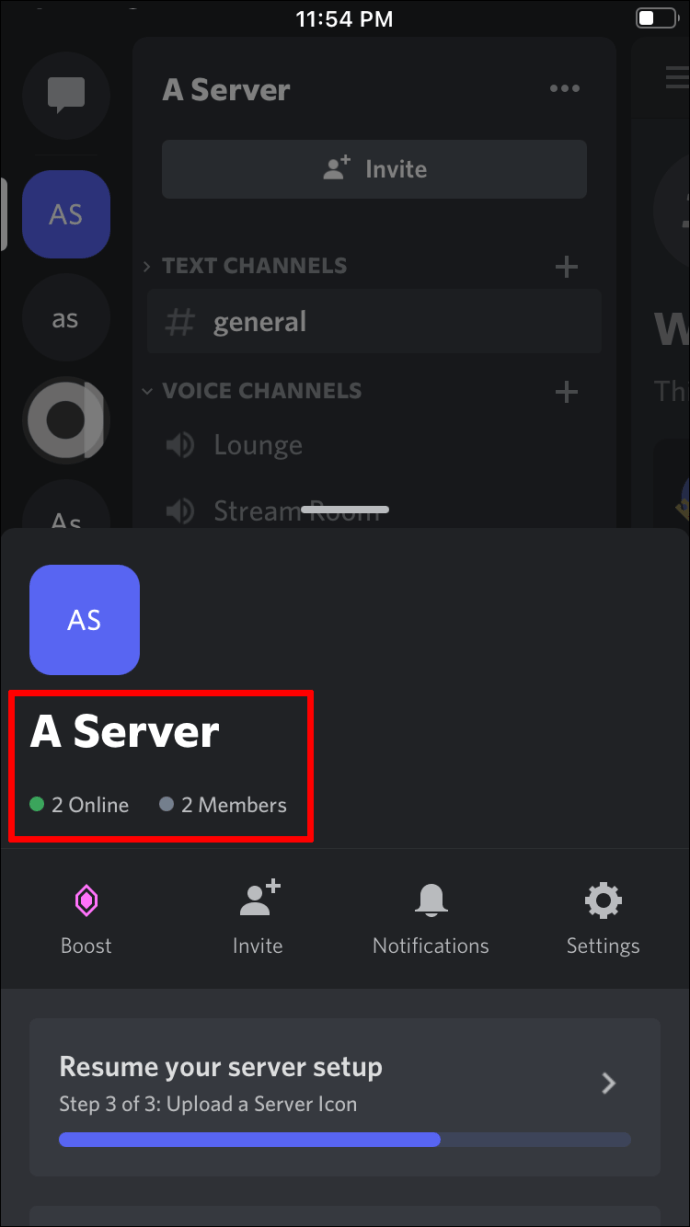
Эти действия не требуют времени, и вы можете проверить их, даже если вы являетесь обычным участником без прав администратора.
Добавить количество участников на iPhone
Добавление бота на сервер на iPhone не слишком отличается от добавления бота на ПК. Вам нужно только знать, какой бот вам нужен, и иметь Discord для вашего iPhone. Помимо этого, вам также необходимо убедиться, что ваш сервер принимает ботов.
Вот как выглядит добавление количества участников на iPhone:
- Сначала зайдите на свой сервер.
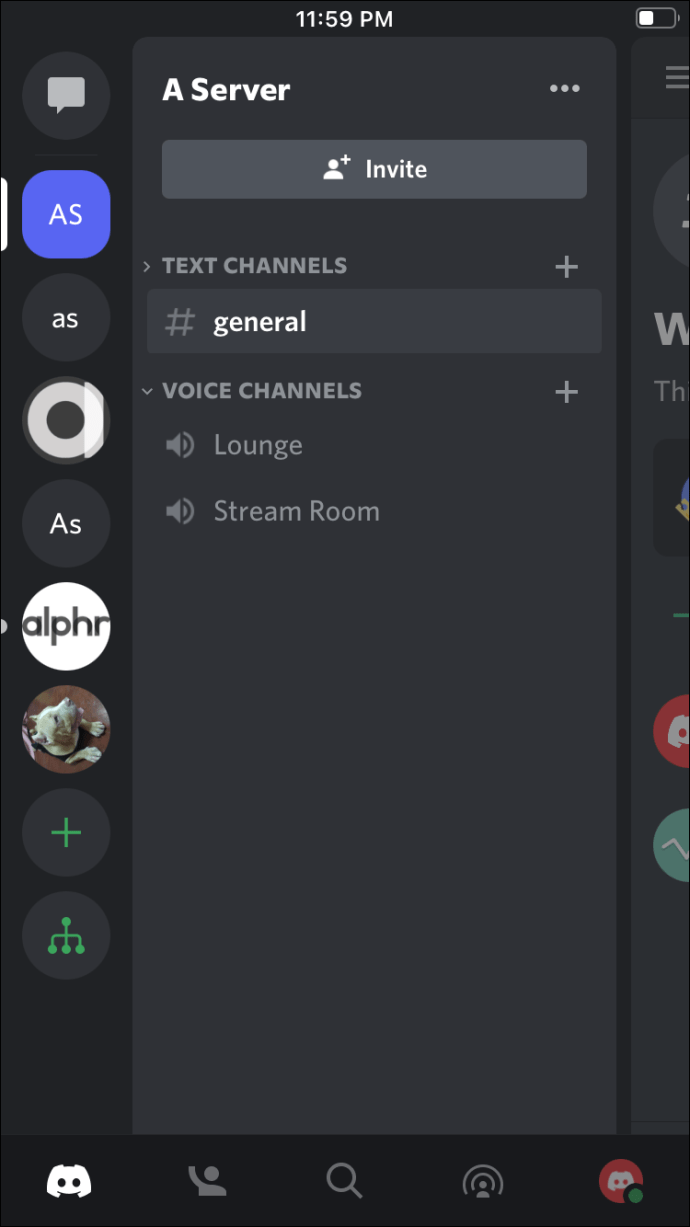
- Зайдите в настройки сервера.
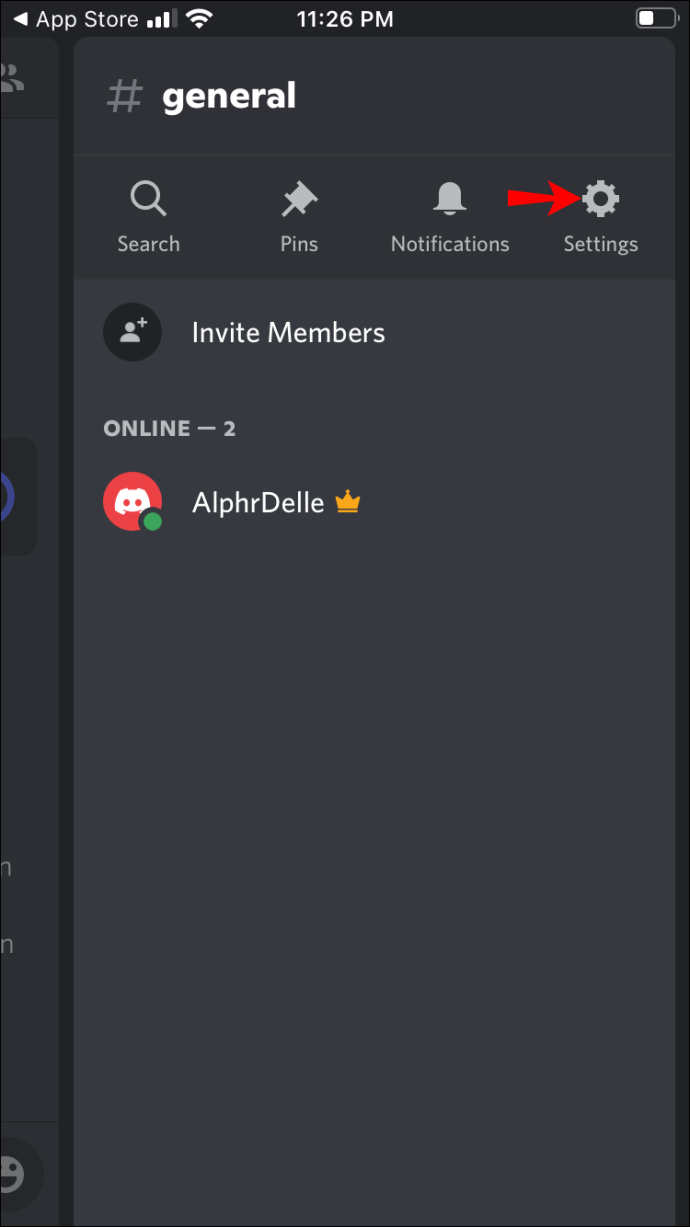
- Убедитесь, что у вас есть разрешение на добавление ботов.
- Зайдите на официальный сайт Member Count в любом браузере.
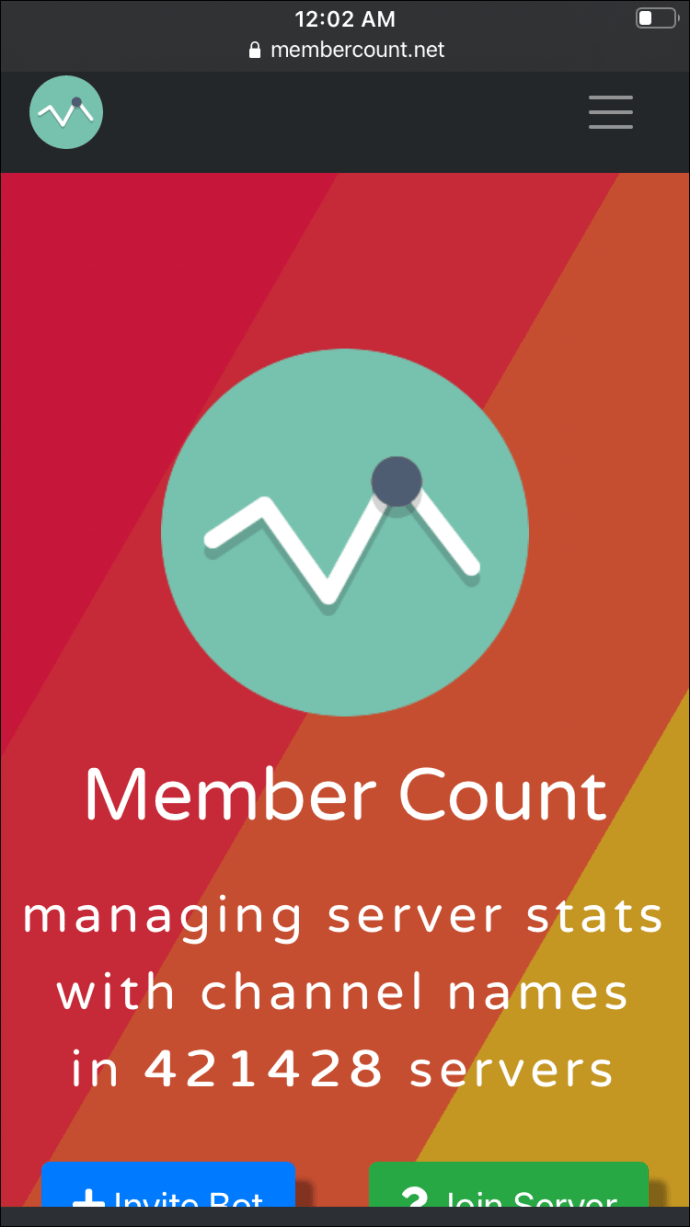
- Пригласите бота.
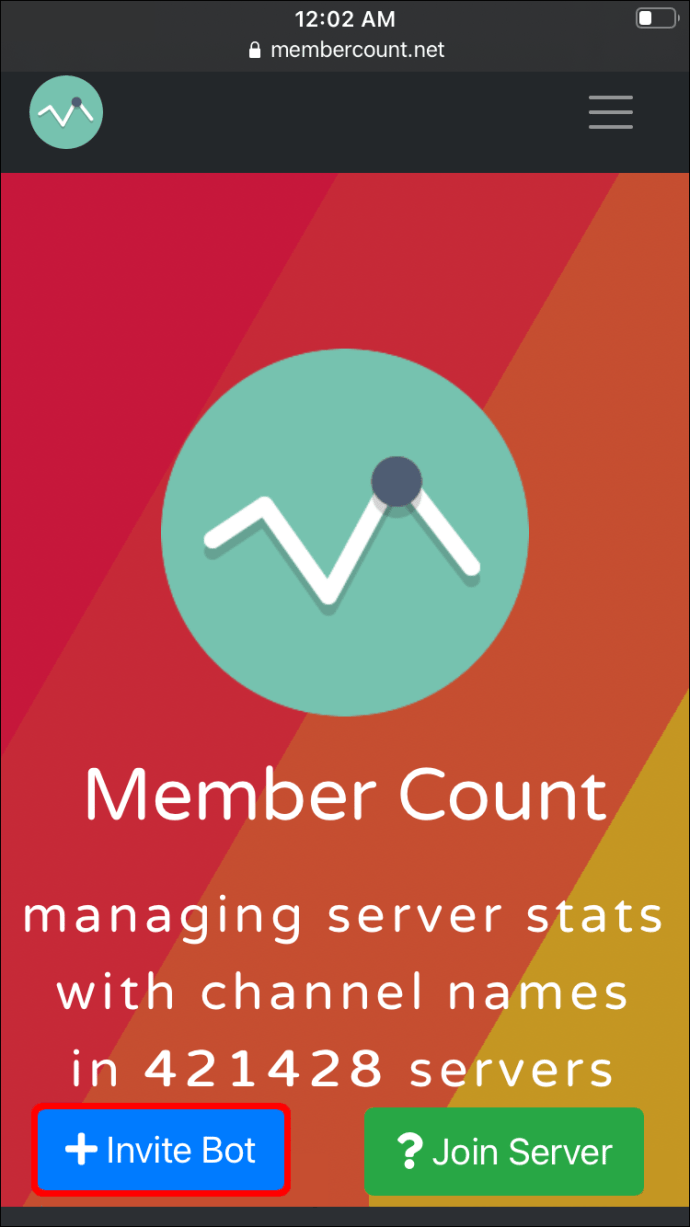
- Выберите сервер, на который вы хотите пригласить Member Count.
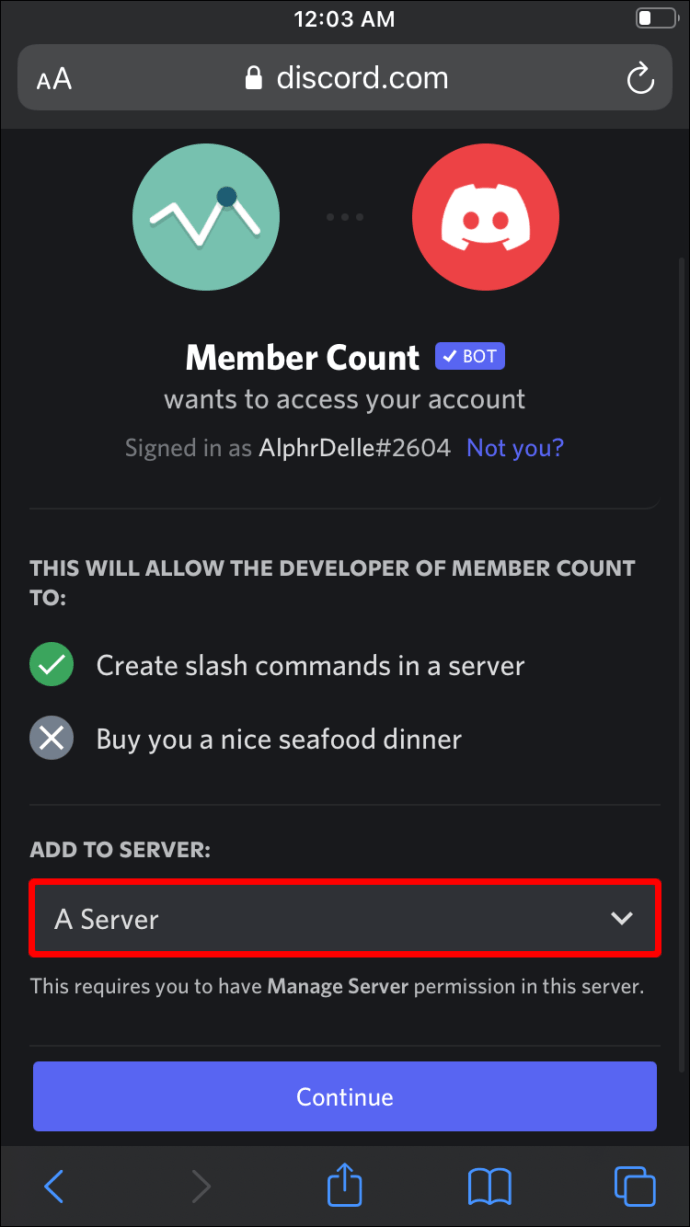
- Предоставьте счетчику участников все необходимые разрешения.
- Нажмите «Авторизовать».
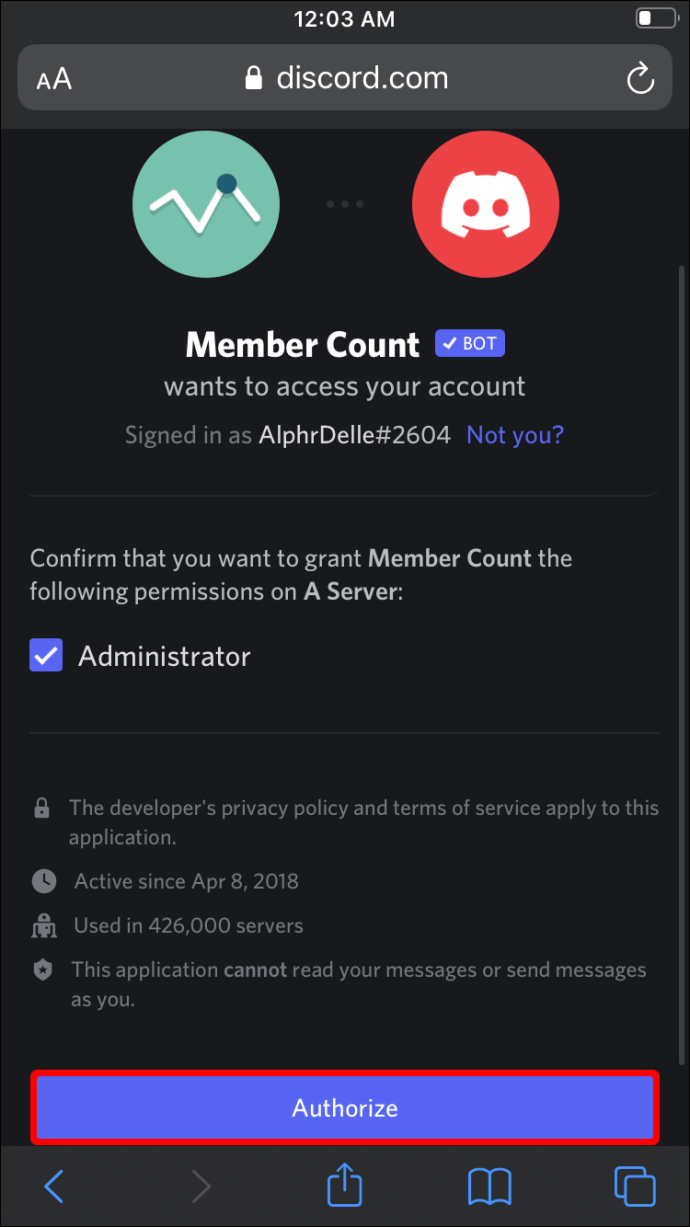
- Затем введите «
м! установка»В любом текстовом канале.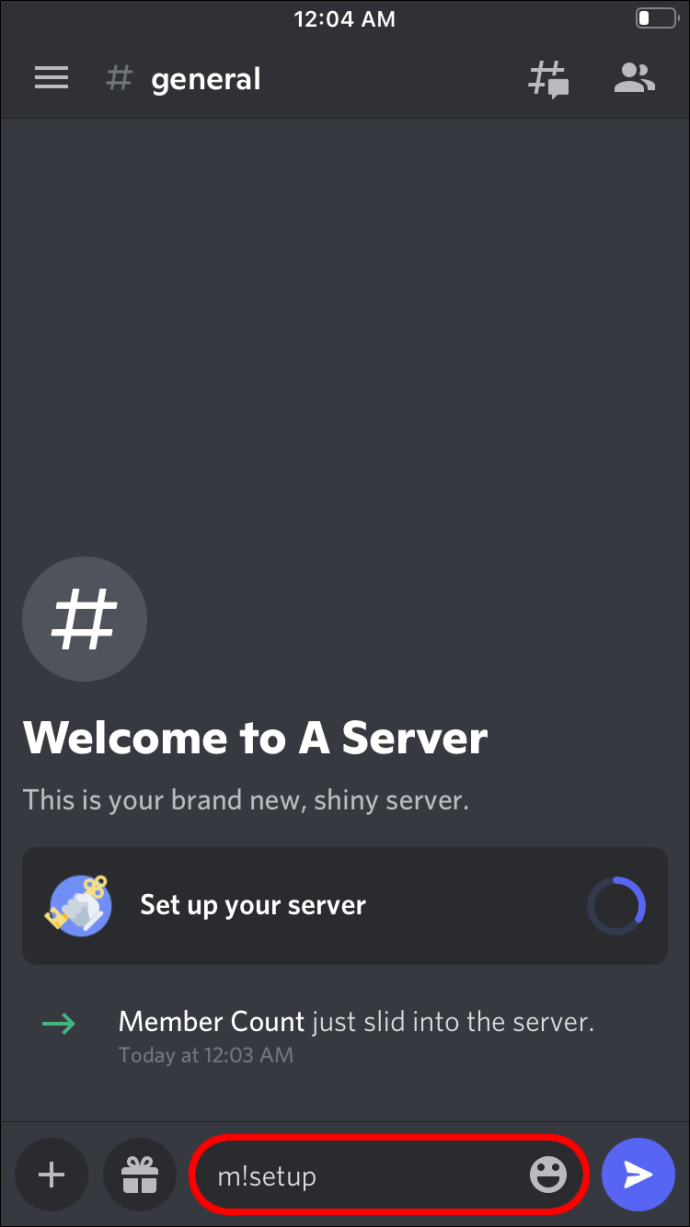
- С этого момента количество участников будет отображаться как голосовой канал.
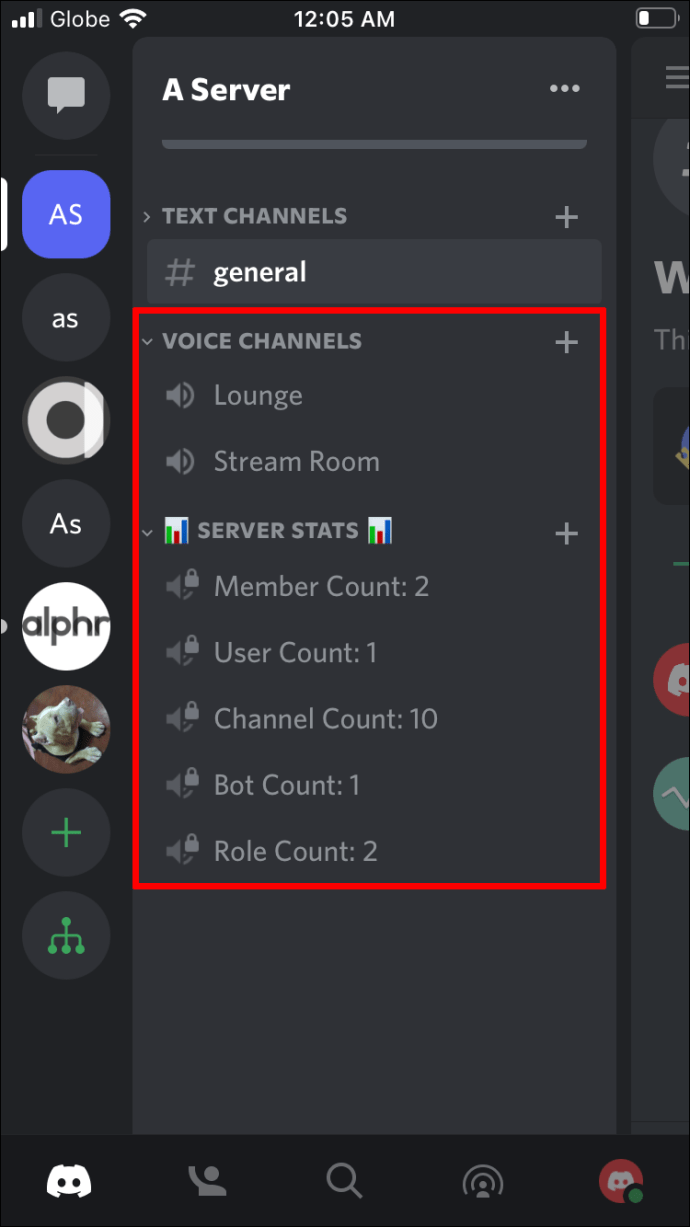
Все эти шаги полезны для добавления других ботов на сервер, за исключением части настройки. У каждого бота есть свои процедуры настройки, которым вы должны следовать. Если у вас уже есть боты с командами подсчета членов, их можно выполнить.
Как показать количество участников в Discord в приложении для Android
Пользователи Android также могут проверить количество участников любого сервера. Discord для Android практически не отличается от своего iPhone-аналога. Благодаря этому вы можете выполнить те же действия, что и на iPhone.
Чтобы проверить вкладку в правой части экрана, выполните следующие действия:
- Откройте Discord для Android.
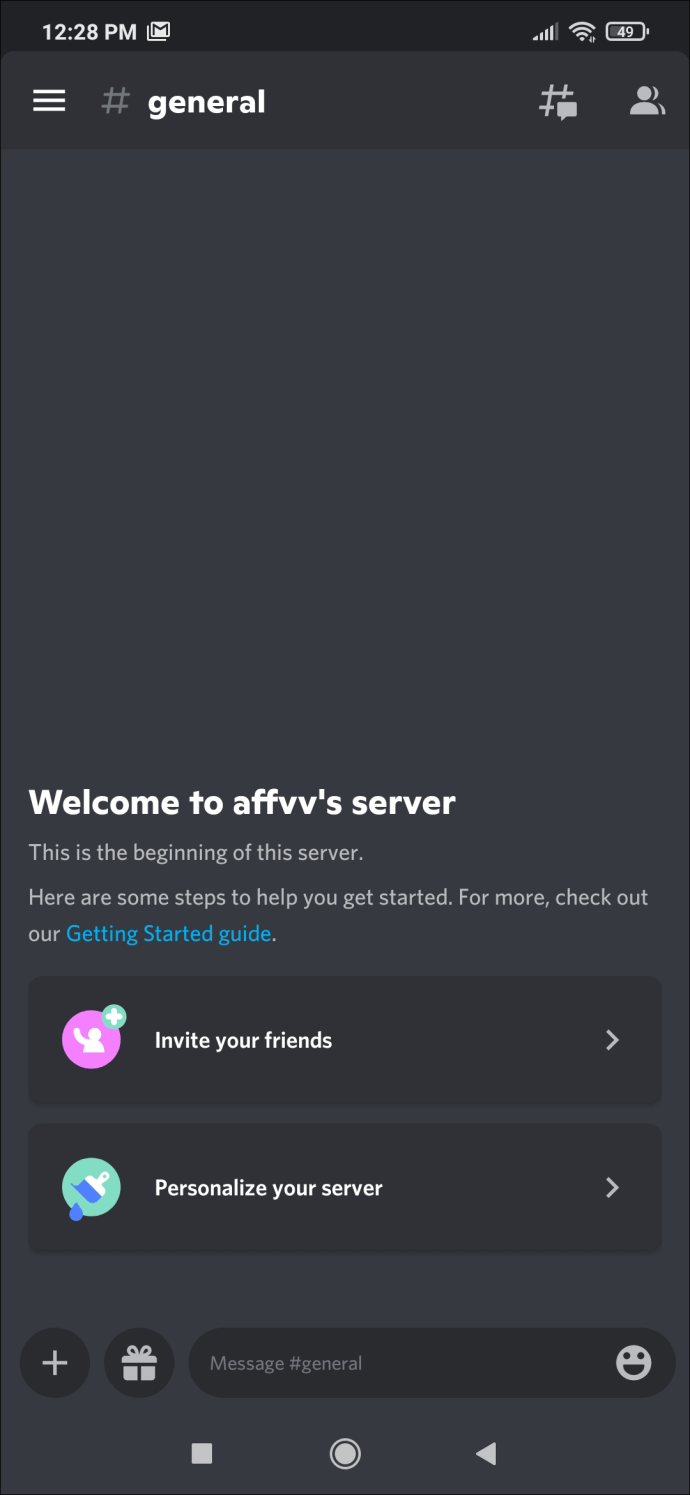
- Перейдите на любой сервер.
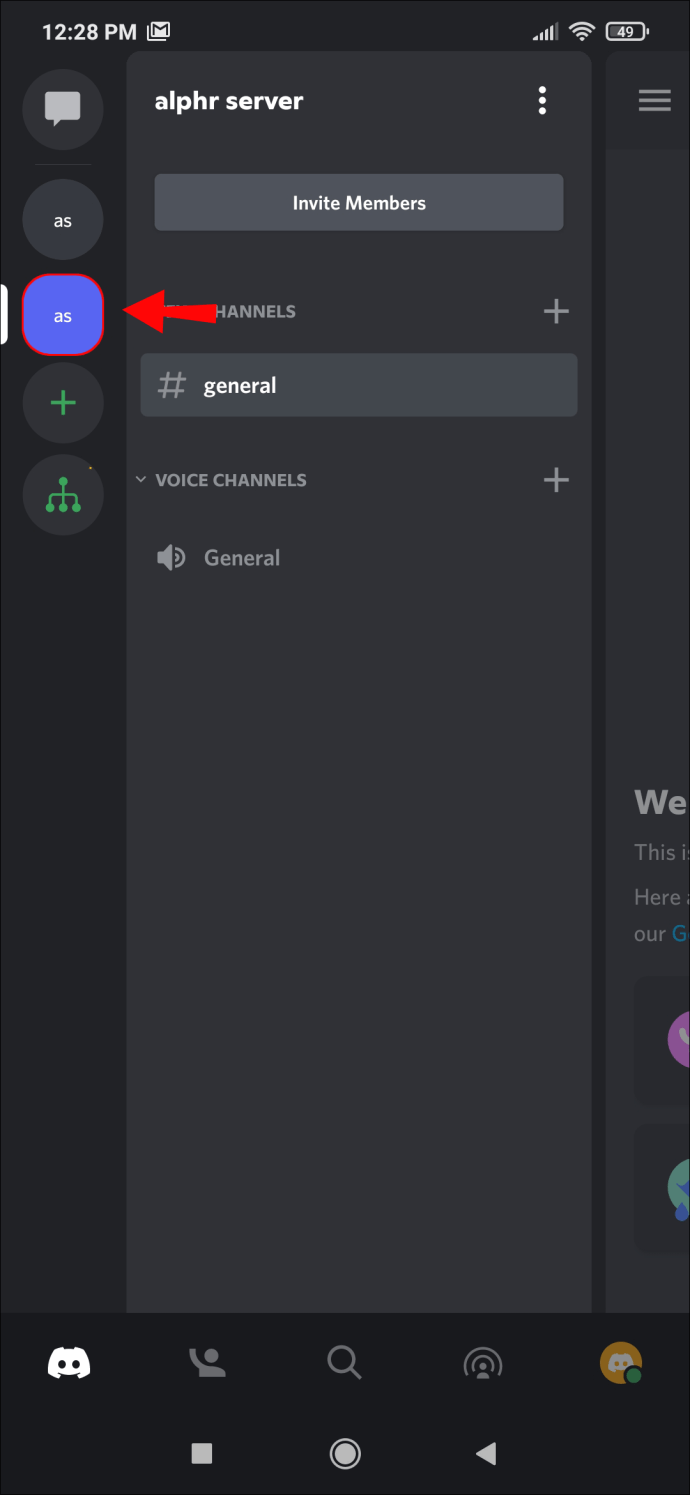
- Проведите вправо.
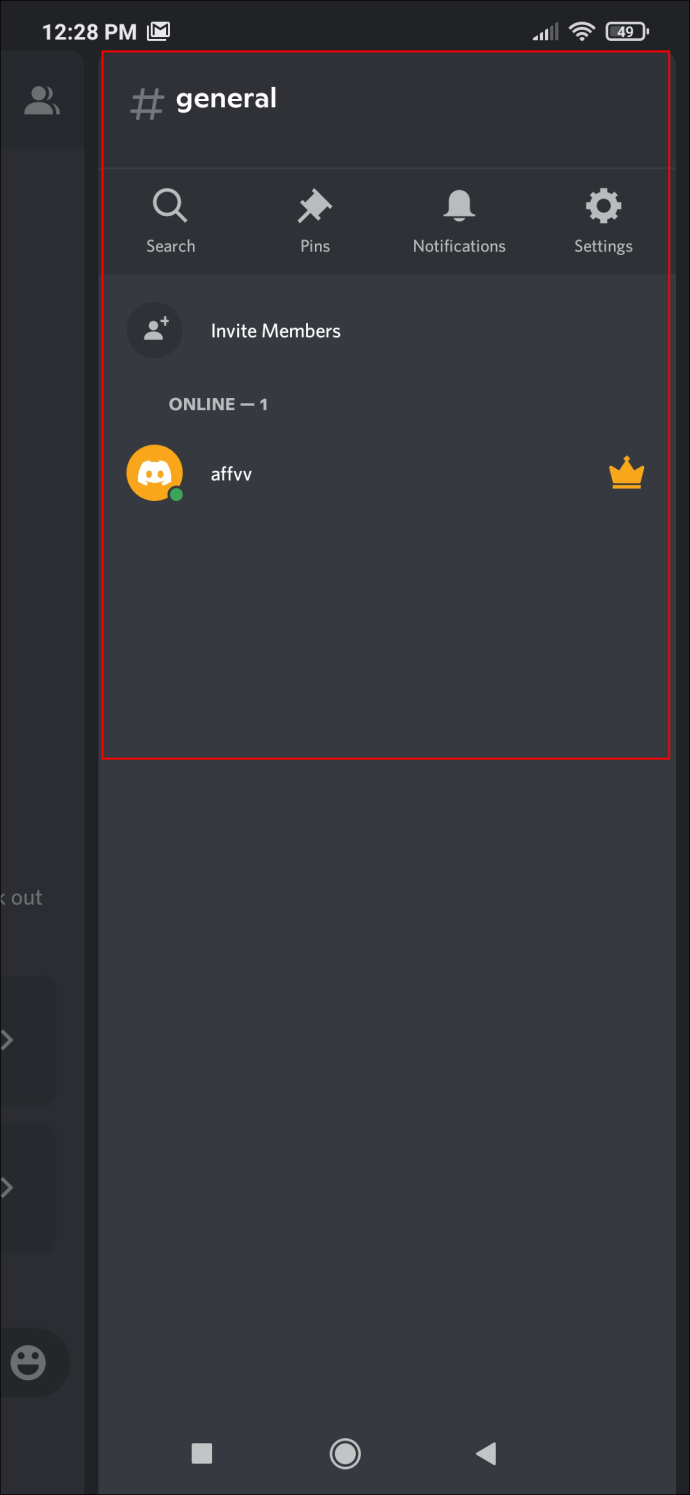
- Здесь вы можете проверить количество участников, если это меньший сервер.
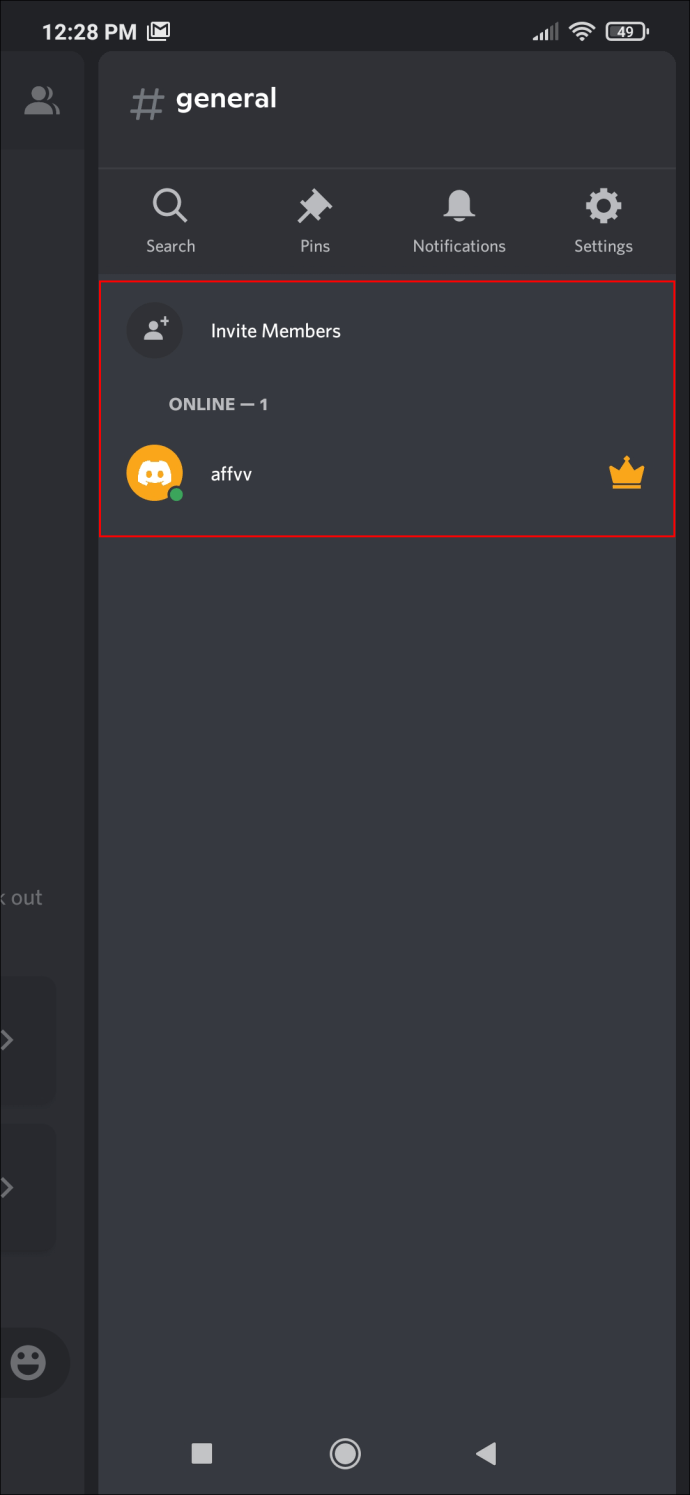
Касание имени сервера на Android
Пользователи Android также не должны быть администраторами и моделями, чтобы проверять количество участников на каждом сервере. Все, что им нужно сделать, это нажать на имя сервера и найти нужный вариант. Вы можете узнать количество пользователей вашего любимого сервера на Android следующим образом:
- Зайдите на любой сервер.
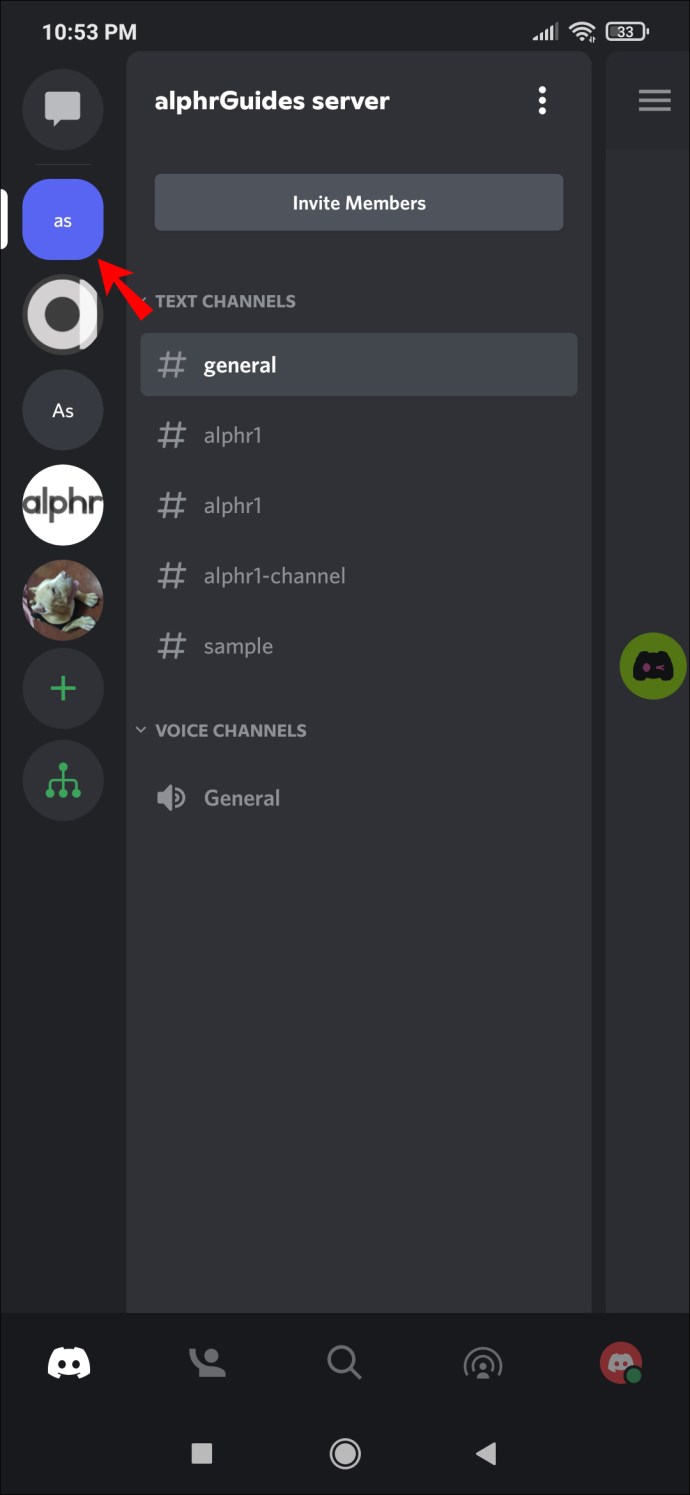
- Найдите имя сервера в верхней части экрана.
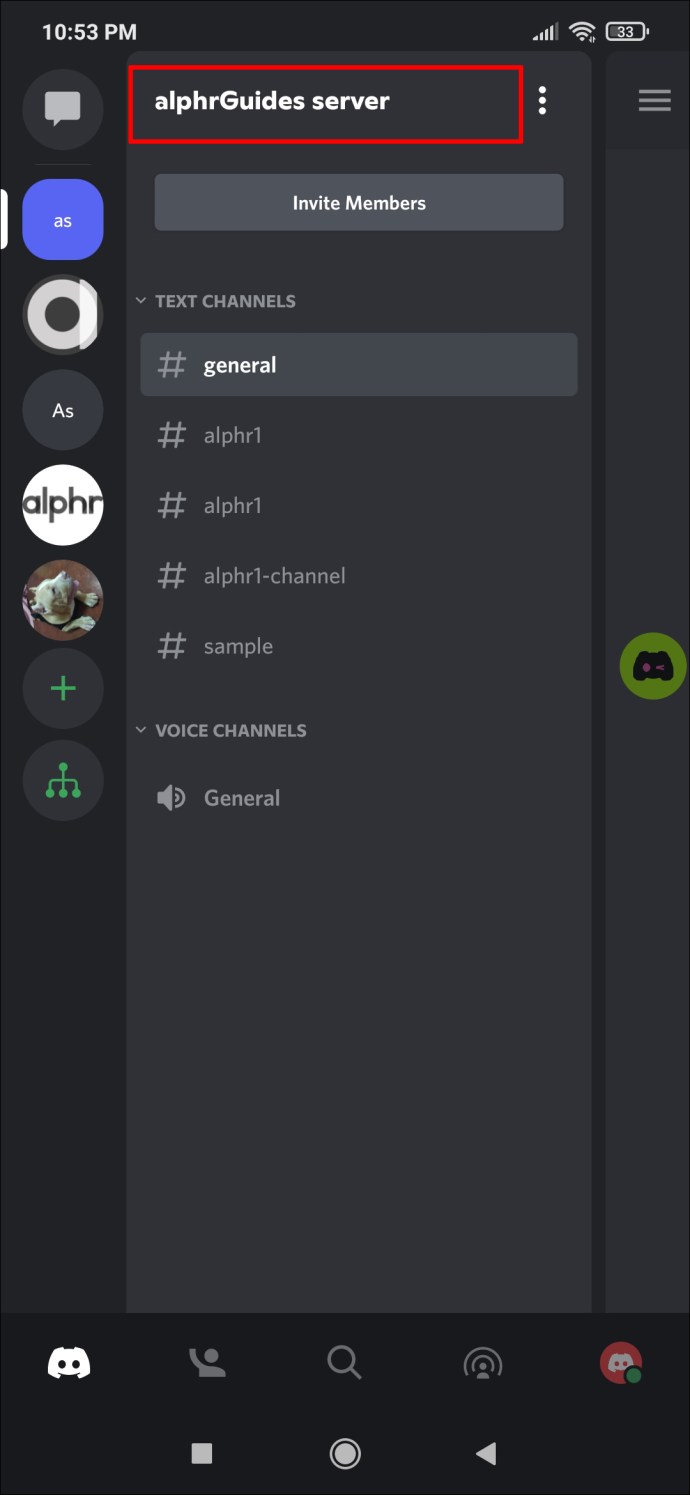
- Коснитесь 3 точек рядом с именем сервера.
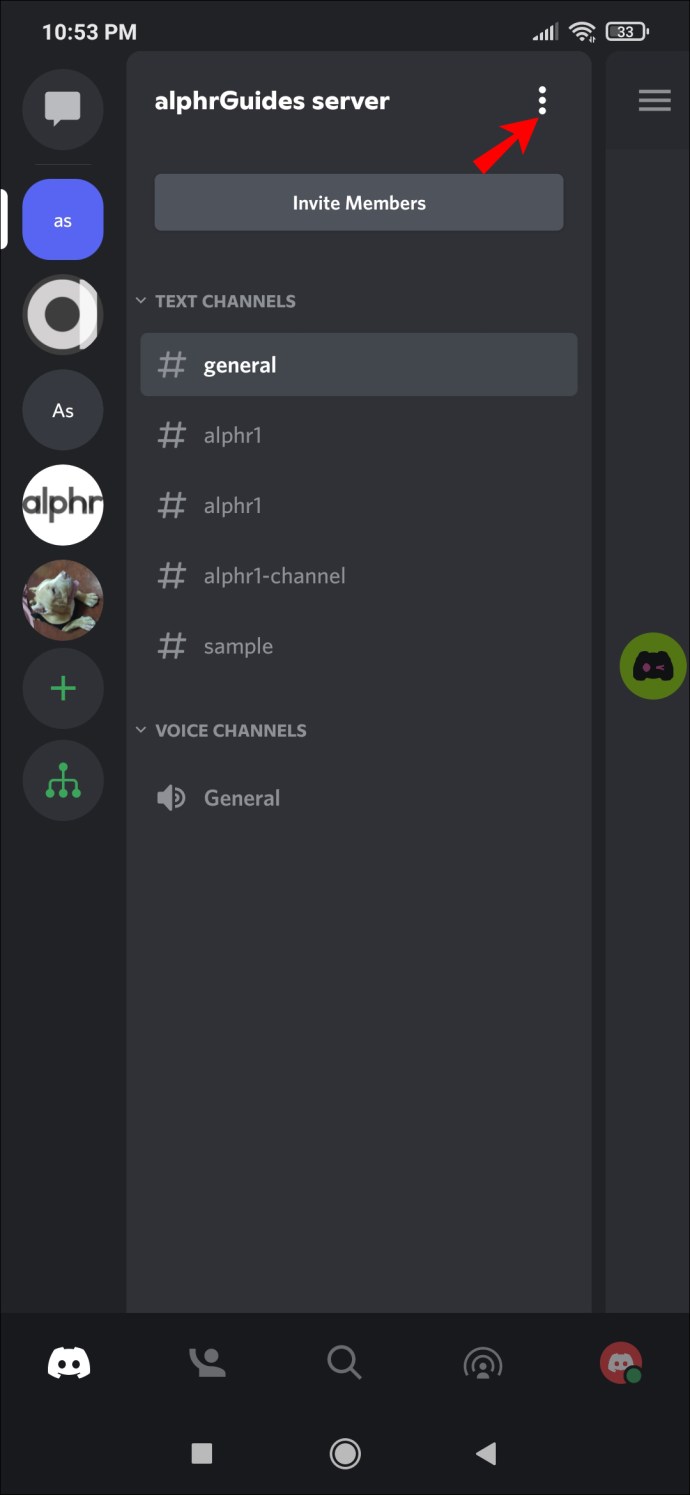
- Прокрутите вниз, чтобы найти «Участники».
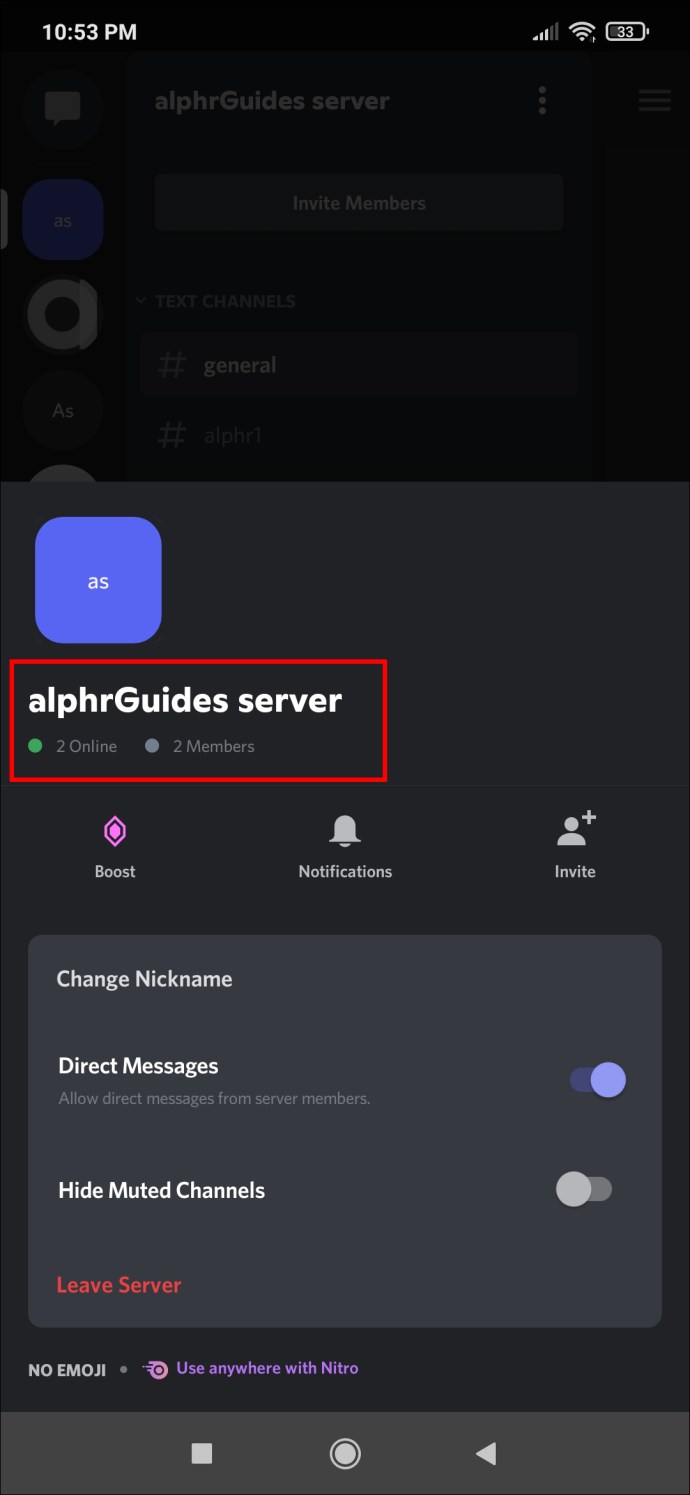
- Вы сразу увидите, сколько пользователей на сервере.
Добавление любого бота с командами подсчета участников
Вы можете добавить любого бота из Discord для Android на управляемый вами сервер. Как только у вас появятся права, добавить бота очень просто. Вот как:
- Убедитесь, что у вас есть разрешение на добавление ботов Discord на ваш сервер.
- Перейдите на сайт бота, которого хотите добавить.
- Нажмите кнопку, чтобы пригласить бота.
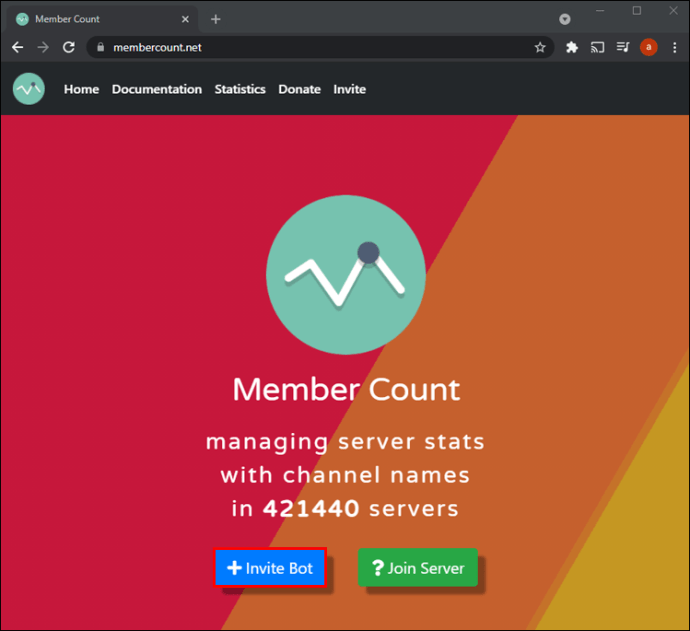
- Выберите сервер, на котором будет отправлено приглашение боту.
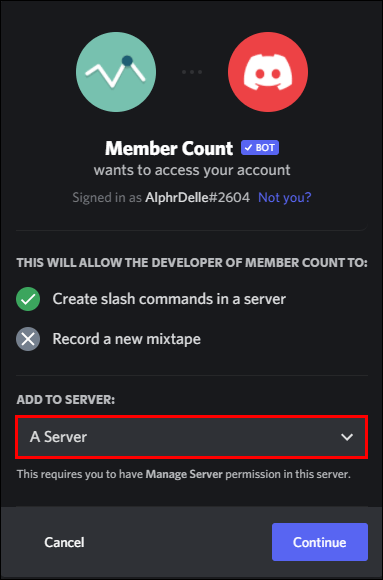
- Дайте боту необходимые разрешения.
- Нажмите «Авторизовать».
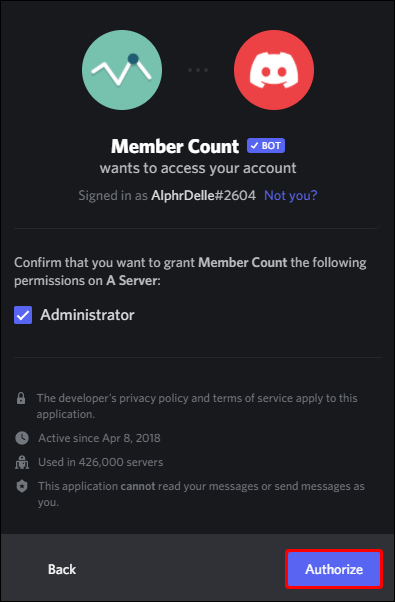
- Выполните любые процедуры настройки, следуя подсказкам.
- При необходимости введите команду.
С помощью ботов вы можете проверять количество своих участников в любое время. Даже другие участники вашего сервера могут сделать это, если вы им позволите.
До 3000 участников
Владельцы серверов Discord могут интересоваться численностью их серверов. В то время как Discord позволяет легко проверить Android и iOS, на ПК этот процесс немного сложнее. Тем не менее, с правильными ботами следить за количеством участников очень легко.
Насколько велик ваш сервер Discord? Какого бота вы используете для отслеживания количества участников? Расскажите нам в комментариях ниже.